Asus K8V-XE – страница 2
Инструкция к Материнской Плате Asus K8V-XE
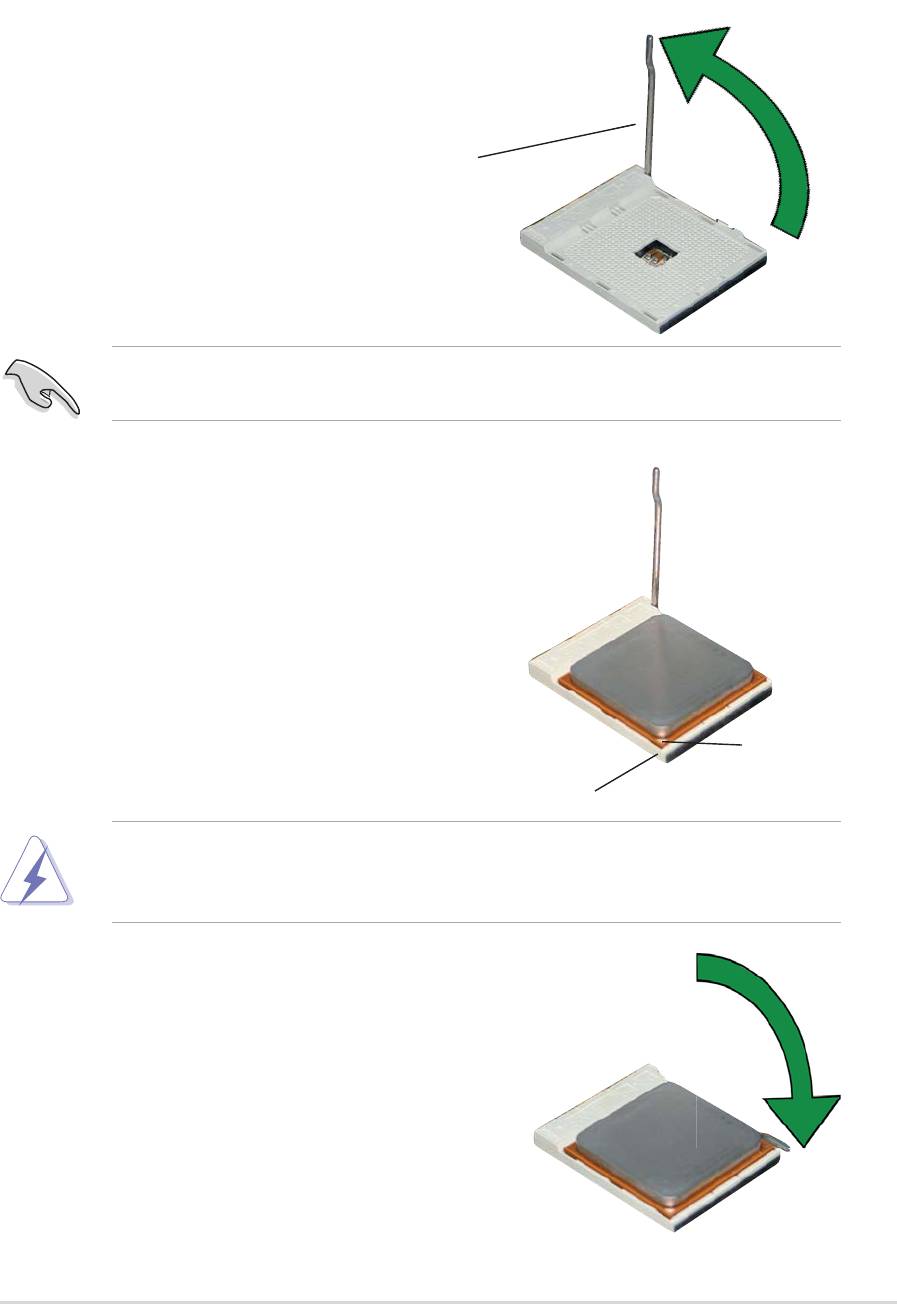
1.6.2 Installieren der CPU
So installieren Sie eine CPU.
1. Suchen Sie den 754-pol. ZIF-Sockel am Motherboard.
2. Lösen Sie den Sockelhebel, indem
Sie ihn zur Seite drücken, und
heben Sie ihn in einem 90°-100°-
Winkel an.
Sockelhebel
Stellen Sie sicher, dass der Sockelhebel in einem 90°-100°-Winkel steht,
sonst passt die CPU nicht genau in den Sockel.
3. Positionieren Sie die CPU oberhalb
des Sockels, so dass die CPU-Ecke
mit dem goldenen Dreieckzeichen
auf der Sockelecke mit dem
kleinen Dreieck liegt.
4. Stecken Sie die CPU vorsichtig in
den Sockel, bis sie einrastet.
Goldenes
Dreieckzeichen
Kleines Dreieck
Die CPU passt nur in eine Richtung ein. Stecken Sie die CPU nicht
mit übermäßiger Kraft in den Steckplatz ein, um ein Verbiegen der
Sockelkontaktstifte und Schäden an der CPU zu vermeiden.
5. Wenn die CPU eingesteckt ist,
drücken Sie den Sockelhebel
herunter, um die CPU zu fi xieren.
Der Hebel rastet mit einem
Klicken an der Seite ein, wenn er
korrekt heruntergedrückt wurde.
6. Installieren Sie die speziell
entwickelte Kühlkörper-/
Lüftereinheit.
ASUS K8V-XE Motherboard
1-9
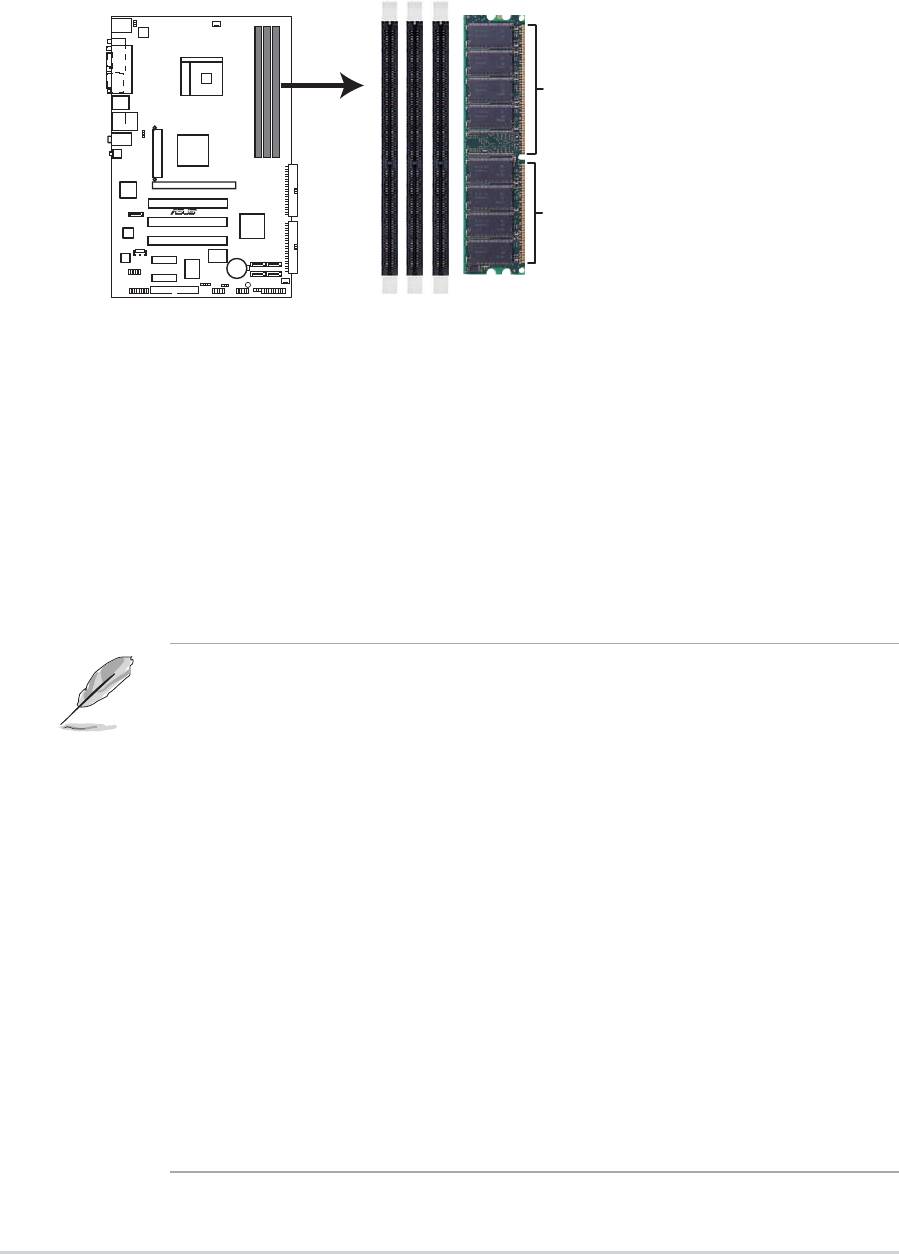
1.7 Systemspeicher
1.7.1 Position der DIMM-Steckplätze
Die folgende Abbildung zeigt die Position der DDR DIMM-Steckplätze an.
DIMM1
DIMM2
DIMM3
K8V -XE
R
80 Pins 104 Pins
K8V-XE 184-pol. DDR DIMM-Steckplätze
1.7.2 Speicherkonfi gurationen
Mit Hilfe der Speicherkonfi gurationen in diesem Abschnitt können Sie 64MB,
128MB, 256MB, 512MB, und 1GB DDR DIMMs in den DIMM-Steckplätzen
installieren.
Wichtige Hinweise
• Die
Installation von DDR DIMMs, die nicht den empfohlenen
Konfi gurationen entsprechen, kann zu Speichergrößenfehlern oder
Systemstartproblemen führen.
• Für eine optimale Kompatibilität empfehlen wir Ihnen,
Arbeitsspeichermodule nur von qualifi zierten Anbietern zu kaufen.
Beziehen Sie sich für Details auf die Liste mit qualifi zierten Anbietern
auf Seite 1-11.
• Stapelspeichermodule und DDR DIMM-Module mit mehr als 18 Chips
werden nicht unterstützt.
• Installieren Sie immer DIMMs mit der selben CAS-Latenz. Für eine
optimale Kompatibilität empfehlen wir Ihnen, Arbeitsspeichermodule
von dem selben Anbieter zu kaufen.
• Auf Grund von Hardwareeinschränkungen sinkt die Speicherfrequenz
von 400MHz auf 333MHz, wenn die drei DIMM-Steckplätze
gleichzeitig belegt sind. Die DIMM-Steckplatzeinstellung und die
jeweiligen Frequenzen entnehmen Sie bitte der Tabelle auf Seite 1-
11.
1-10
Kapitel 1: Produkteinführung
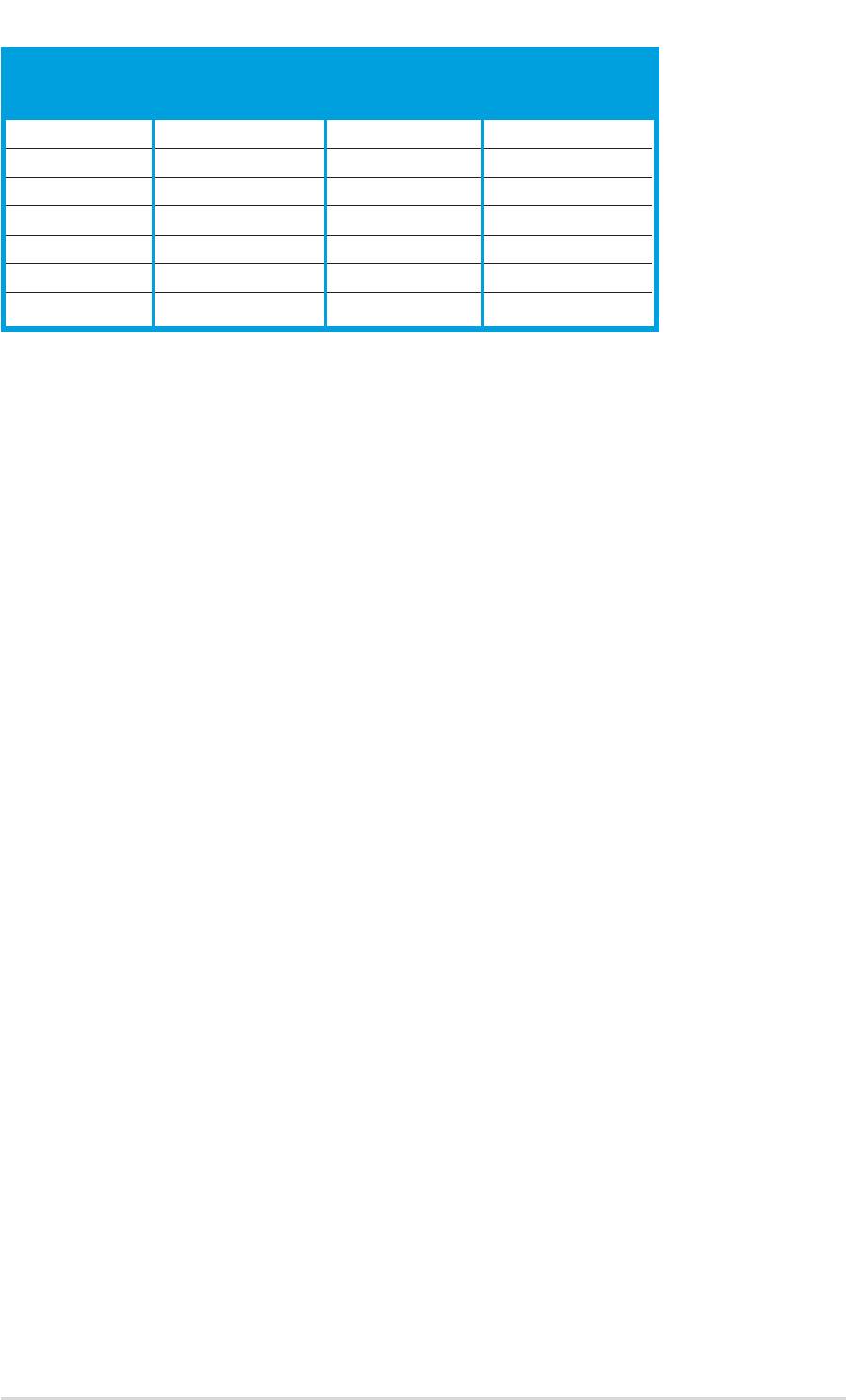
Speicherfrequenz
ASUS K8V-XE Motherboard
1-11
S
S
teckplätze
teckplätze
DIMM1
DIMM1
DIMM
DIMM
2 DIMM
DIMM
3
3
Frequen
Frequen
z
belegt -- -- 400MHz
belegt belegt -- 400MHz
-- belegt -- 400MHz
-- -- belegt 400MHz
-- belegt belegt 400MHz
belegt -- belegt 400MHz
belegt belegt belegt 333MHz
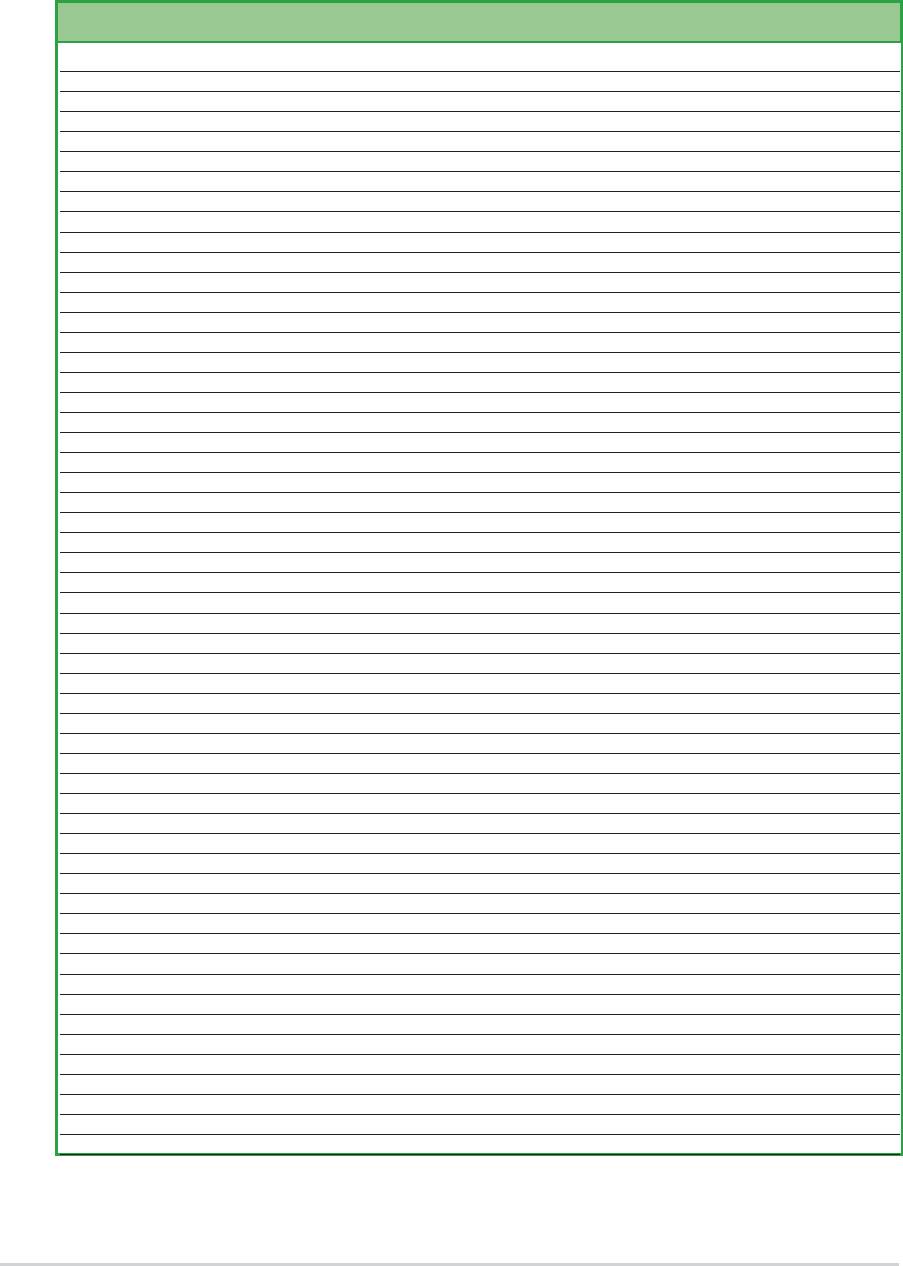
DDR-Liste qualifi zierter Anbieter
In der folgenden Tabelle werden die PC3200 (DDR400)-Speichermodule
aufgeführt, die für die Benutzung mit diesem Motherboard getestet und für
gut befunden wurden.
DDR400-Liste qualifi zierter Anbieter (QVL)
DIMM-Unterstützung
Größe Anbieter Modus CL Marke Seite(n) Komponente A B C
256MB KINGSTON V58C2256804SAT5(ECC) N/A N/A SS KVR400X72C3A/256 V
512MB KINGSTON V58C2256804SAT5(ECC) N/A N/A DS KVR400X72C3A/512 V V
512MB KINGSTON Heat-Sink Package N/A N/A DS KHX3200A/512 V V
1024MB KINGSTON Heat-Sink Package N/A N/A DS KHX3200ULK2/1G V V
256MB KINGSTON D3208DL3T-5A N/A N/A SS KVR400X64C3A/256 V V
256MB KINGSTON A2S56D30BTP N/A N/A SS KVR400X64C3A/256 V
512MB KINGSTON V58C2256804SAT5 N/A N/A DS KVR400X64C3A/512 V V
512MB KINGSTON HY5DU12822BT-D43 N/A N/A SS KVR400X64C3A/512 V V V
1024MB KINGSTON HYB25D512800BE-5B N/A N/A DS KVR400X64C3A/1G V V V
256MB SAMSUNG K4H560838F-TCCC N/A SAMSUNG SS M368L3223FTN-CCC V
512MB SAMSUNG K4H560838F-TCCC N/A SAMSUNG DS M368L6423FTN-CCC V V V
256MB Infi neon HYB25D256800CE-5C 3 Infi neon SS HYS64D32300HU-5-C V V
512MB Infi neon HYB25D256800CE-5C N/A Infi neon DS HYS64D64320HU-5-C V V V
256MB Infi neon HYB25D512160CE-5C 3 Infi neon SS HYS64D32301HU-5-C V V
512MB Infi neon HYB25D512800CE-5C 3 Infi neon SS HYS64D64300HU-5-C V V V
1024MB Infi neon HYB25D512800CE-5B 3 Infi neon DS HYS64D128320HU-5-C V V V
256MB CORSAIR W942508BH-5 N/A N/A SS CMX256A-3200C2PT V V V
512MB CORSAIR Heat-Sink Package N/A N/A DS CMX512-3200C2 V V V
512MB CORSAIR VS32M8-5 N/A N/A DS VS512MB400 V V V
512MB CORSAIR Heat-Sink Package N/A N/A DS CMXP512-3200XL V V
1024MB CORSAIR Heat-Sink Package N/A N/A DS TWINX2048-3200C2 V V
256MB Hynix HY5DU56822DT-D43 N/A N/A SS HYMD232646D8J-D43 V V
512MB Hynix HY5DU56822DT-D43 N/A N/A DS HYMD264646D8J-D43 V V V
256MB Transcend K4H560838F-TCCC 3 SAMSUNG SS TS32MLD64V4F3 V V
512MB Transcend K4H560838F-TCCC 3 SAMSUNG DS TS64MLD64V4F3 V V V
1024MB Transcend K4H510838B-TCCC 3 SAMSUNG DS TS128MLD64V4J V V
512MB A DATA K4H560838F-TCCC 3 SAMSUNG DS MDOSS6F3H41Y0N1E0Z V V V
256MB A DATA HY5DU56822CT-D43 3 Hynix SS MDOHY6F3G31Y0N1E0Z V
512MB A DATA HY5DU56822CT-D43 3 Hynix DS MDOHY6F3H41Y0N1E0Z V V
512MB A DATA ADD8608A8A-5B 2.5 N/A DS MDOAD5F3H41Y0D1E02 V V
256MB KINGMAX KDL388P4LA-50 N/A N/A SS MPXB62D-38KT3R V
512MB KINGMAX KDL388P4LA-50 N/A N/A DS MPXC22D-38KT3R V V
256MB crucial Heat-Sink Package 2 Ballistix SS BL3264Z402.8TG V V
512MB crucial Heat-Sink Package 2 Ballistix DS BL6464Z402.16TG V V
256MB TwinMOS TMD7608F8E50D 2.5 TwinMOS SS M2G9I08AIATT9F081AADT V V
512MB TwinMOS TMD7608F8E50D 2.5 TwinMOS DS M2G9J16AJATT9F081AADT V V V
256MB TwinMOS TMD7608F8E50D 2.5 TwinMOS SS M2G9I08A8ATT9F081AADT
512MB TwinMOS TMD7608F8E50D 2.5 TwinMOS DS M2G9J16A8ATT9F081AADT V V
512MB TwinMOS TMD7608F8E50I N/A TwinMOS DS M2G9J16A8ATT9F081CADT V
256MB V-DATA VDD9616A8A-5C N/A N/A SS MDYVD6F4G2880B1E0H V V V
256MB Winbond W942508CH-5 3 Winbond SS W9425GCDB-5 V V V
512MB Winbond W942508CH-5 N/A Winbond DS W9451GCDB-5 V V V
512MB GEIL GL3LC32G88TG-35 N/A N/A DS GL1GB3200DC V V
256MB GEIL GL3LC32G88TG-5A N/A N/A SS GLX2563200UP V V
256MB PSC A2S56D30BTP 2.5 PSC SS AL5D8B53T-5B1K V V
512MB PSC A2S56D30BTP 2.5 PSC DS AL6D8B53T-5B1K V V V
256MB NANYA NT5DS32M8CT-5T N/A N/A SS NT256D64S88C0G-5T V
512MB NANYA NT5DS32M8CT-5T N/A N/A DS NT512D64S8HC0G-5T V V
256MB NANYA NT5DS32M16BT-5T N/A N/A SS NT256D64SH4B0G-5T V V
512MB NANYA NT5DS64M8BT-5T N/A N/A SS NT512D64S88B0G-5T V V V
1024MB NANYA NT5DS64M8BT-5T N/A N/A DS NT1GD64S8HB0G-5T V V V
512MB NANYA NT5DS64M8CS-5T N/A N/A SS NT512D64S88C0GY-5T V V
1024MB NANYA NT5DS64M8CS-5T N/A N/A DS NT1GD64S8HC0GY-5T V V
256MB Novax C2S56D30TP-5 2.5 CEON SS 96M425653CE-40TB6 V V
512MB Novax C2S56D30TP-5 2.5 CEON DS 96M451253CE-40TB6 V V
(Fortsetzung auf der nächsten Seite)
1-12
Kapitel 1: Produkteinführung
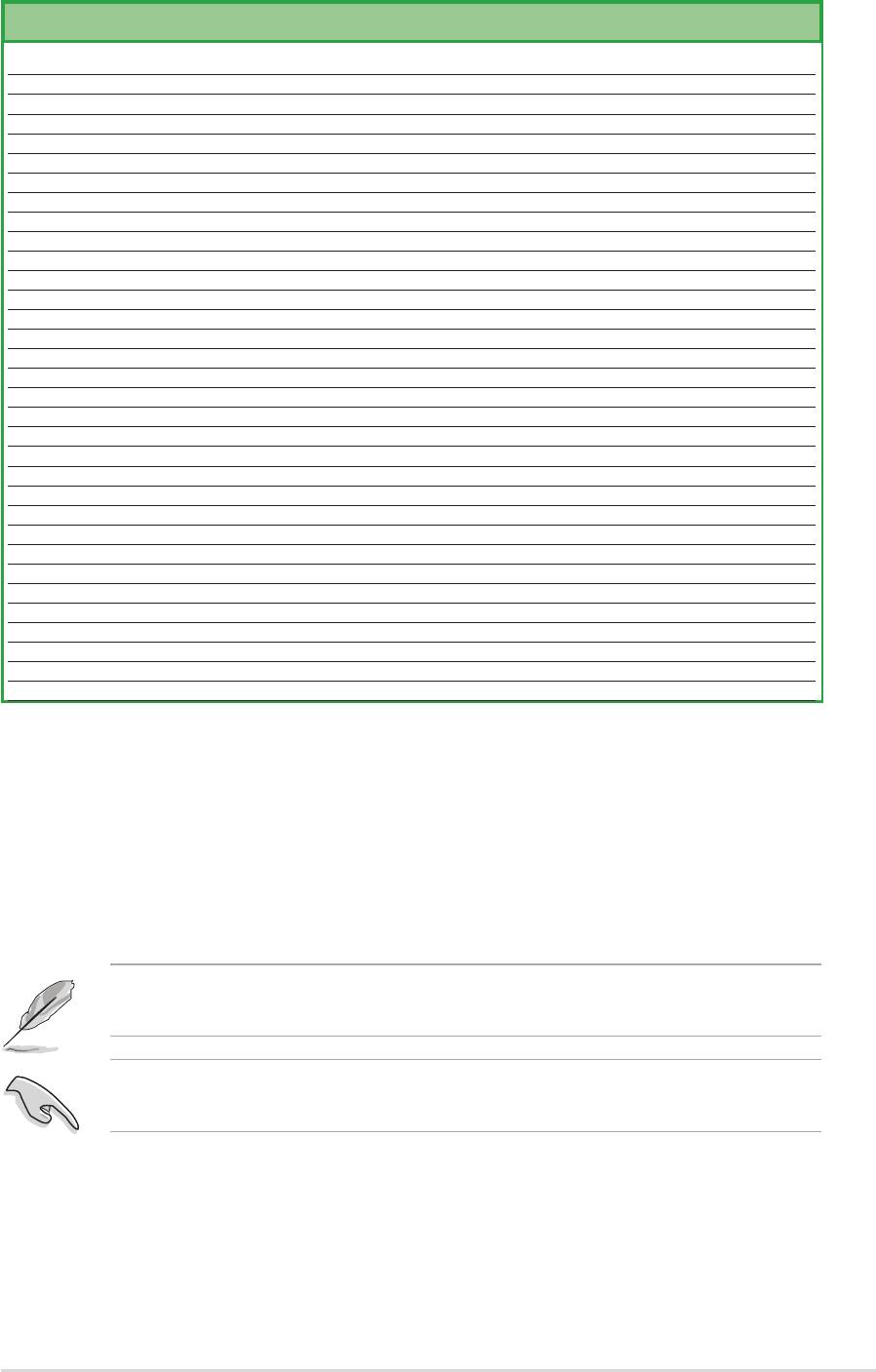
DDR400-Liste qualifi zierter Anbieter (QVL)
DIMM-Unterstützung
v
Größe Anbieter Modus CL Marke Seite(n) Komponente A B C
512MB CENTURY K4H560838E-TCCC N/A N/A DS DXV2S8SSCCE3K27E V V
512MB CENTURY DD2508AMTA N/A N/A DS DXV2S8EL5BM3T27C V V V
256MB CENTURY DD2508AMTA N/A N/A SS DXV6S8EL5B V V
256MB CENTURY HY5DU56822BT-D43 N/A N/A SS DXV6S8HXD43B V V V
256MB CENTURY HY5DU56822DT-D43 N/A N/A SS DXV6S8HXD43D V V
512MB CENTURY DD2508AMTA N/A N/A DS DXV2S8EL5B V V V
512MB CENTURY HY5DU56822BT-D43 N/A N/A DS DXV2S8HXD43B V V V
512MB CENTURY HY5DU56822DT-D43 N/A N/A DS DXV2S8HXD43D V V V
256MB CENTURY DD2508AKTA-5B-E N/A N/A SS DXV6S8EL5B/HP V V V
512MB CENTURY DD2508AKTA-5B-E N/A N/A DS DXV2S8EL5B/HP V V V
256MB CENTURY MT46V32M8TG-5BG N/A N/A SS DXV6S8MC5B V V
512MB CENTURY MT46V32M8TG-5BG N/A N/A DS DXV2S8MC5B V V
512MB CENTURY HY5DU12822CTP-D43 N/A N/A SS DXV2H8 V V V
1024MB CENTURY HY5DU12822CTP-D43 N/A N/A DS DXV0H8 V V V
256MB Elixir N2DS25680CT-5T N/A N/A SS M2U25664DS88C3G-5T V V
512MB Elixir N2DS25680CT-5T N/A N/A DS M2U51264DS8HC3G-5T V
512MB Elixir N2DS51280BT-5T N/A N/A SS M2U51264DS88B1G-5T V V
1024MB Elixir N2DS51280BT-5T N/A N/A DS M2U1G64DS8HB1G-5T V V
512MB Kreton VT3225804T-5 N/A VT DS N/A V V
512MB Veritech VT56DD32M8PC-5 3 VM DS VU512FLTM25C V V V
256MB Pmi V58C2256804SAT5B 2.5 MOSEL SS MD44256VIT3208GMHA01 V V
512MB Pmi V58C2256804SAT5B 2.5 MOSEL DS MD44512VIT3208GATA03 V V
256MB ProMOS V58C2256804SCT5B 2.5 N/A SS V826632K24SCTG-D0 V V
512MB ProMOS V58C2256804SCT5B 2.5 N/A DS V826664K24SCTG-D0 V V
512MB Deutron A2S56D30CTP 2.5 PSC DS AL6D8C53T-5B1T V
256MB Aeneon AED83T500 3 Aeneon SS AED560UD00-500C88X V
256MB Aeneon AED83T500 3 Aeneon SS AED560UD00-500C88Z V V
512MB Aeneon AED93T500 3 Aeneon SS AED660UD00-500B98X V V
512MB Aeneon AED83T500 N/A Aeneon DS AED660UD00-500C88X V V V
56MB SimpleTech 838S032T05A N/A N/A SS SVM-DDR3200/256 V V
512MB SimpleTech 838S032T05A N/A N/A DS SVM-DDR3200/512 V V V
024MB Patriot Heat-Sink Package N/A N/A DS PDC1G3200+XBLK V V
512MB MDT 25B25680-50520 N/A N/A DS M512-400-16B V V
Legende:
Seite(n):
SS - Einseitig DS - Zweiseitig
A : Unterstützt ein Modul, das in einer Single-Channel-Speicherkonfi guration in einen
beliebigen Steckplatz gesteckt wird
B : Unterstützt ein Modulpaar, das in einer Single-Channel-Speicherkonfi guration in einen
zwei Steckplätze gesteckt wird
Besuchen Sie die ASUS-Website (www.asus.com) für die aktuelle Liste
qualifi zierter DDR 400-Anbieter für dieses Motherboard.
Verwenden Sie für optimale Systemleistung nur DDR DIMMs von qualifi zierten
Händlern.
ASUS K8V-XE Motherboard
1-13
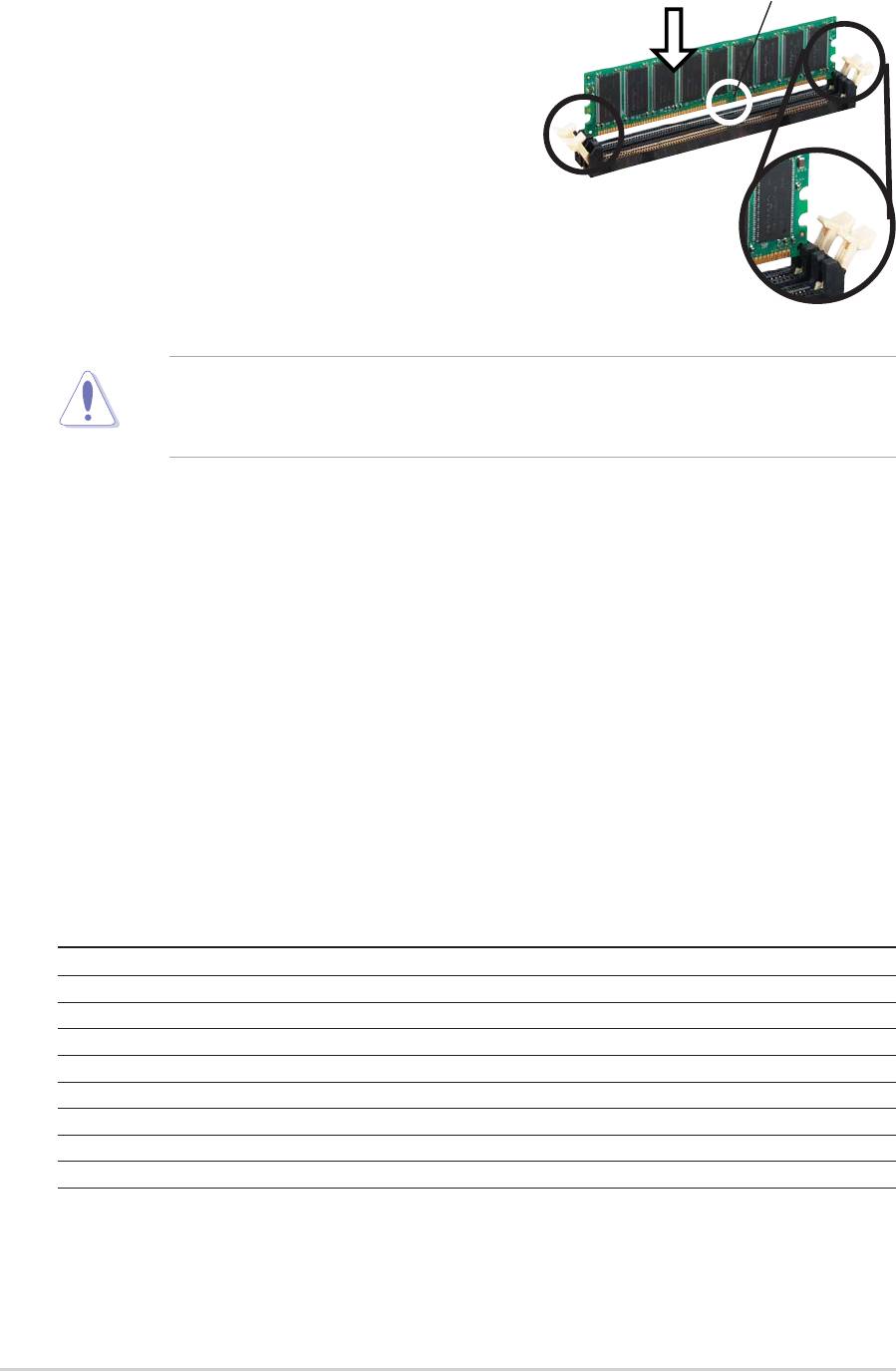
1.7.3 Installieren eines DIMMs
Folgen Sie den nachstehenden Schritten,
DDR-DIMM
um ein DIMM-Modul zu installieren.
1. Drücken Sie die Haltebügel nach außen,
um den DIMM-Steckplatz zu entriegeln.
2. Richten Sie ein DIMM-Modul auf den
Steckplatz aus, so dass die Kerbe am
DIMM-Modul an die Unterbrechung des
Steckplatzes passt.
Entriegelt
3. Stecken Sie das DIMM-Modul fest in den
Steckplatz ein, bis die Haltebügel zurückschnappen
und das DIMM-Modul richtig sitzt.
Ein DDR-DIMM lässt sich aufgrund einer Kerbe nur in einer Richtung
einpassen. Stecken Sie ein DIMM nicht gewaltsam in einen Steckplatz, da
es sonst beschädigt werden könnte.
1.8 Erweiterungssteckplätze
So installieren und konfi gurieren Sie eine Erweiterungskarte:
1. Installieren Sie die Erweiterungskarte anhand der dem Gehäuse
beigefügten Instruktionen.
2. Schalten Sie das System ein, und ändern Sie ggf. die BIOS-Einstellungen.
Kapitel 2 informiert Sie über das BIOS-Setup.
3. Weisen Sie der Karte ein IRQ zu. Beziehen Sie sich auf die Tabellen auf
der nächsten Seite.
4. Installieren Sie die Treiber und Software für die Erweiterungskarte.
1.8.1 Standardinterruptzuweisungen
IRQ Priorität Standardfunktion
0 1 Systemzeitgeber
1 2 Tastatur-Controller
2 N/A programmierbarer Interrupt
3* 11 IRQ-Halter für PCI-Steuerung
4* 12 Kommunikationsanschluss (COM1)
5* 13 IRQ-Halter für PCI-Steuerung
6 14 Diskettenlaufwerkscontroller
7* 15 Druckeranschluss (LPT1)
8 3 System CMOS/Echtzeituhr
(Fortsetzung auf der nächsten Seite)
* Diese IRQs sind normalerweise für ISA- oder PCI-Geräte verfügbar.
1-14
Kapitel 1: Produkteinführung
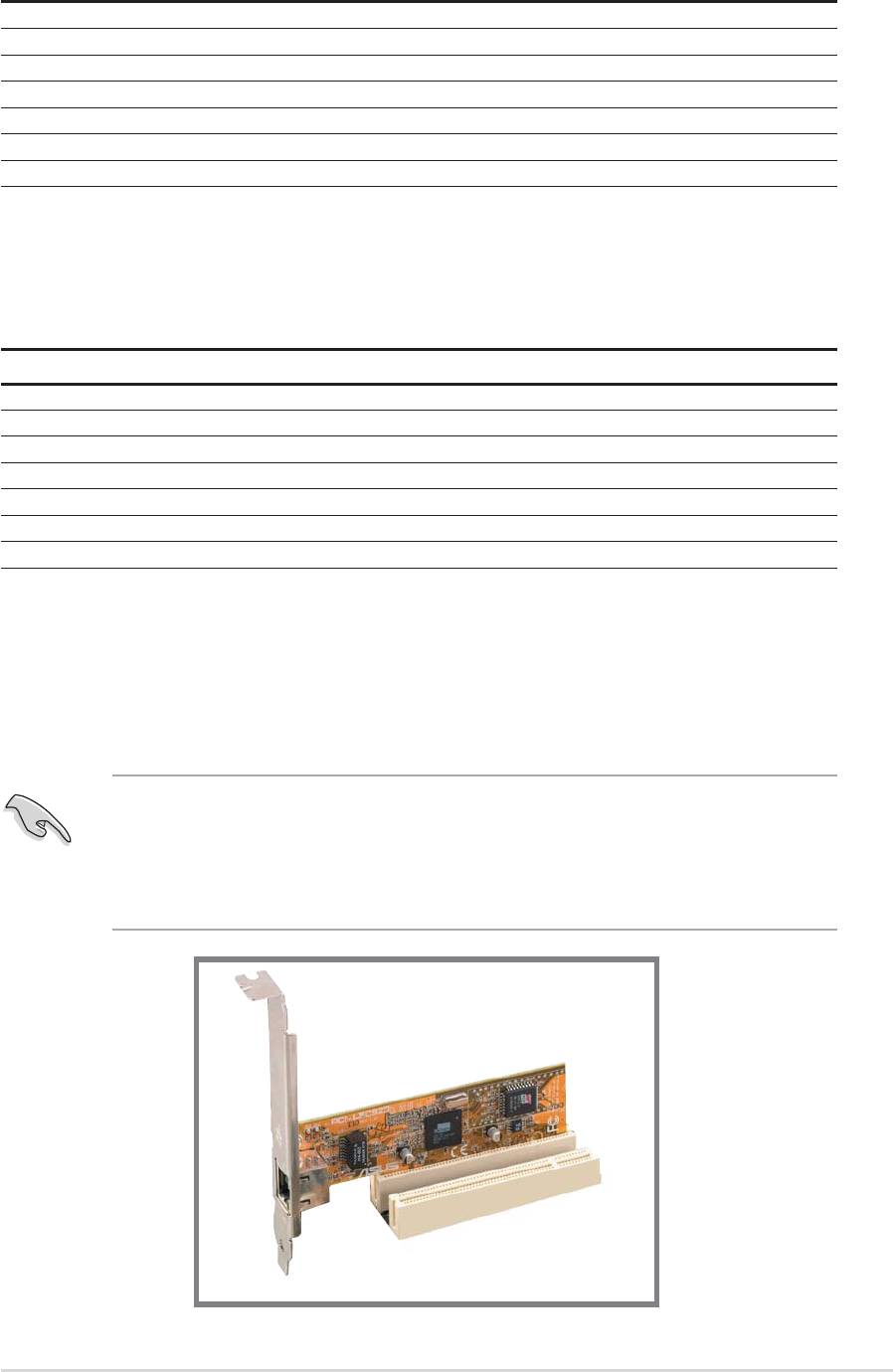
1.8.1 Standardinterruptzuweisungen (Forts.)
IRQ Priorität Standardfunktion
9* 4 IRQ-Halter für PCI-Steuerung
10* 5 IRQ-Halter für PCI-Steuerung
11* 6 IRQ-Halter für PCI-Steuerung
12* 7 PS/2-kompatibler Mausanschluss
13 8 Numerischer Datenprozessor
14* 9 Primärer IDE-Kanal
15* 10 Sekundärer IDE-Kanal
* Diese IRQs sind normalerweise für ISA- oder PCI-Geräte verfügbar.
1.8.2 IRQ-Zuweisungen für dieses Motherboard
INT A INT B INT C INT D
PCI-Steckplatz 1 gemeins. — — —
PCI-Steckplatz 2 — gemeins — —
PCI-Steckplatz 3 — — gemeins —
LAN — gemeins — —
Onboard Audio — — gemeins —
Onboard USB — — gemeins —
Onboard RAID — gemeins — —
1.8.3 PCI-Steckplätze
Die PCI-Steckplätze unterstützen PCI-Karten wie LAN-Karten, SCSI-Karten,
USB-Karte und andere Karten, die mit PCI-Spezifi kationen übereinstimmen.
Achten Sie darauf, dass bei Verwenden von PCI-Karten in IRQ-Sharings-
Steckplätzen die Treiber die Option “IRQ gemeinsam verwenden”
unterstützen oder die Karten keine IRQ-Zuweisung brauchen. Ansonsten
kommt es zu Konfl ikten zwischen den beiden PCI-Gruppen, das System
wird instabil und die Karte unbrauchbar.
ASUS K8V-XE Motherboard
1-15
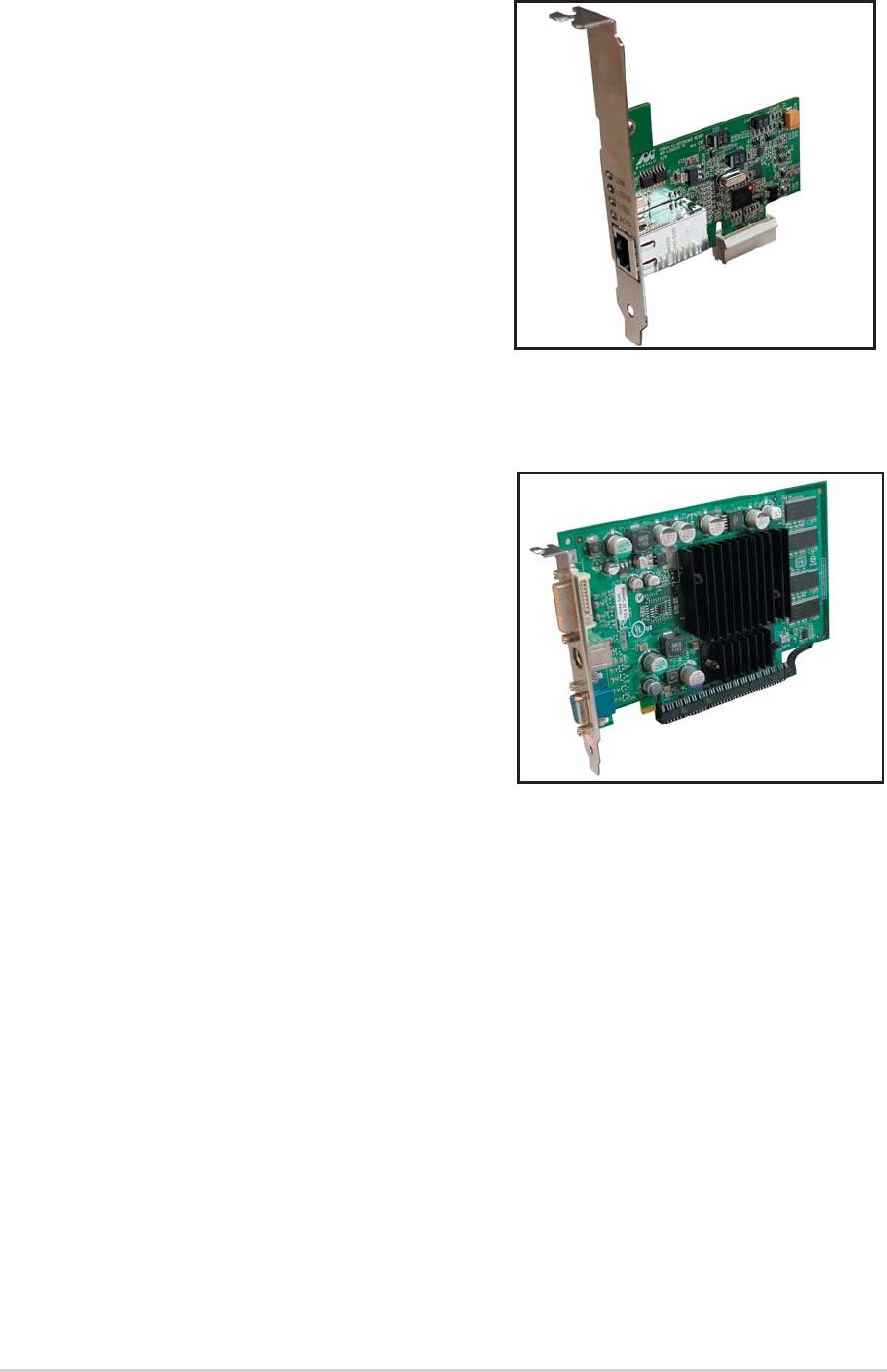
1.8.4 PCI Express x1-Steckplatz
Das Motherboard unterstützt PCI
Express x1-Netzwerkkarten, SCSI-
Karten und andere Karten, die den PCI
Express-Spezifi kationen entsprechen.
Die Abbildung zeigt eine im PCI Express
x1-Steckplatz installierte Netzwerkkarte
dar.
1.8.5 PCI Express x16-Steckplatz
Das Motherboard unterstützt PCI Express
x16 Grafi kkarten, die konform mit den
PCI Express Spezifi kationen sind. Die
Abbildung stellt eine Grafi kkarte in dem
PCI Express x16-Steckplatz installiert
dar.
1-16
Kapitel 1: Produkteinführung
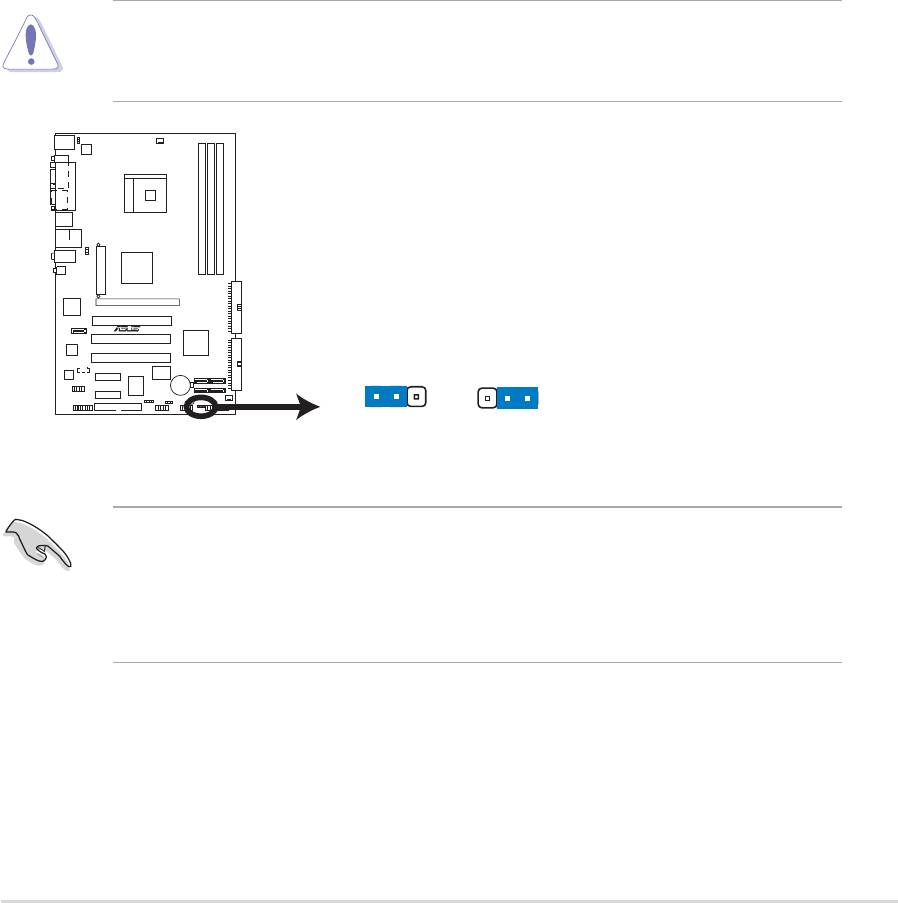
1.9 Jumper
1. RTC RAM löschen (CLRTC)
Mit diesen Jumpern können Sie das Echtzeituhr- (RTC) RAM im CMOS
löschen. Sie können die Einstellung des Datums und der Zeit sowie die
Systemsetup-Parameter im CMOS löschen, indem Sie die CMOS RTC
RAM-Daten löschen. Die RAM-Daten im CMOS, die Systemeinstellungs-
informationen wie z.B. Systemkennwörter einbeziehen, werden mit einer
integrierten Knopfbatterie aufrecht erhalten.
So wird das RTC-RAM gelöscht:
1. Schalten Sie den Computer aus und trennen Sie ihn vom Netz.
2. Stecken Sie die Jumpersteckbrücke für 5 bis 10 Sekunden von [1-2]
(Standardeinstellung) zu [2-3] um, und dann wieder in die ursprüngliche
Position [1-2] zurück.
3. Schließen Sie das Netzkabel an und schalten Sie den Computer ein.
4. Halten Sie die Taste <Entf> während des Startvorgangs gedrückt und
rufen Sie das BIOS auf, um Daten neu einzugeben.
Entfernen Sie die Steckbrücke von der Standardposition am CLRTC-
Jumper nur, wenn Sie das RTC RAM löschen. Ansonsten wird ein
Systembootfehler hervorgerufen!
K8V-XE
R
CLRTC
12
23
Normal CMOS löschen
K8V-XE RTC RAM löschen
(Standard)
Sie müssen das RTC nicht löschen, wenn das System wegen Übertaktung
hängt. Verwenden Sie die C.P.R. (CPU Parameter Recall)-Funktion,
wenn ein Systemfehler wegen Übertaktung auftritt. Sie müssen nur das
System ausschalten und neu starten, das BIOS stellt automatisch die
Standardwerte für die Parametereinstellungen wieder her.
ASUS K8V-XE Motherboard
1-17
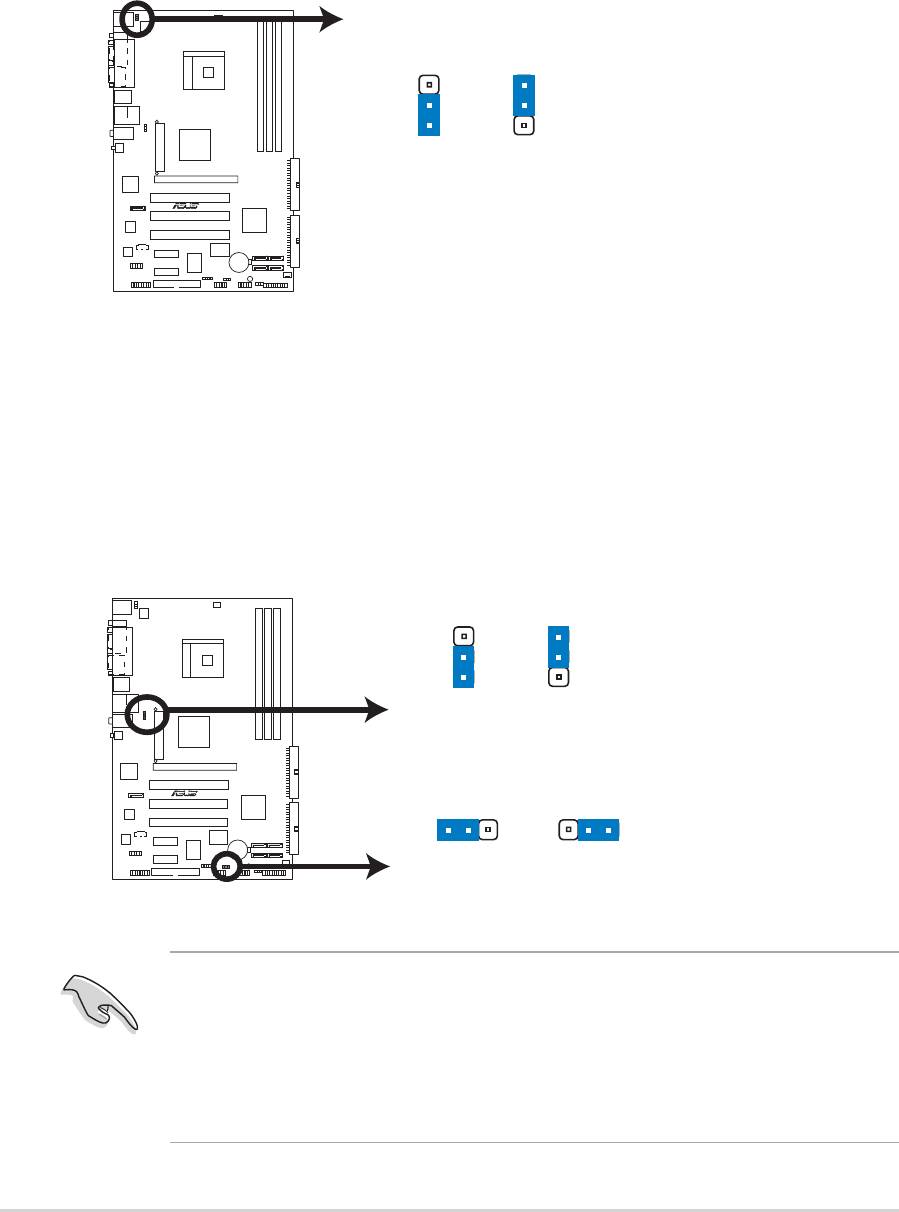
2. Tastaturstrom (3-pol. KBPWR)
Dieser Jumper erlaubt Ihnen, die Tastatur-Weckfunktion zu aktivieren oder
deaktivieren. Stecken Sie die Jumpersteckbrücke auf die Pole 2-3 (+5VSB),
wenn Sie den Computer durch Drücken einer Taste auf der Tastatur (die
Leertaste in der Standardeinstellung) wecken möchten. Diese Funktion
benötigt eine ATX-Stromversorgung, die mindestens 1A auf der +5VSB-
Leitung ausweist, und eine entsprechende Einstellung im BIOS.
KBPWR
3
2
2
1
+5V +5VSB
(Standard)
K8V-XE
R
K8V-XE Tastaturstromeinstellungen
3. USB-Geräte-Weckfunktion (3-pol. USBPWR12)
Setzen Sie diese Jumper auf +5V, um den Computer über angeschlossene
USB-Geräte aus dem S1-Ruhemodus (CPU hält an, DRAM wird aktualisiert,
System verbraucht wenig Strom) aufzuwecken. Bei Einstellung auf +5VSB
wacht er aus dem S3- und S4-Energiesparmodus (CPU bekommt keinen
Strom, DRAM wird langsam aktualisiert, Stromversorgung ist reduziert) auf.
USBPW1
3
2
2
1
+5V +5VSB
(Standard)
K8V-XE
USBPW2
R
21
2
3
+5V +5VSB
(Standard)
K8V-XE USB-Geräte-Weckfunktion
• Die USB-Geräte-Weckfunktion benötigt eine Stromversorgung, die
500mA am +5VSB-Leiter für jeden USB-Anschluss liefern kann.
Andernfalls lässt sich das System nicht starten.
• Der gesamte Stromverbrauch darf weder im Normal-, noch im
Energiesparmodus die Leistung der Stromversorgung (+5VSB)
überschreiten.
1-18
Kapitel 1: Produkteinführung
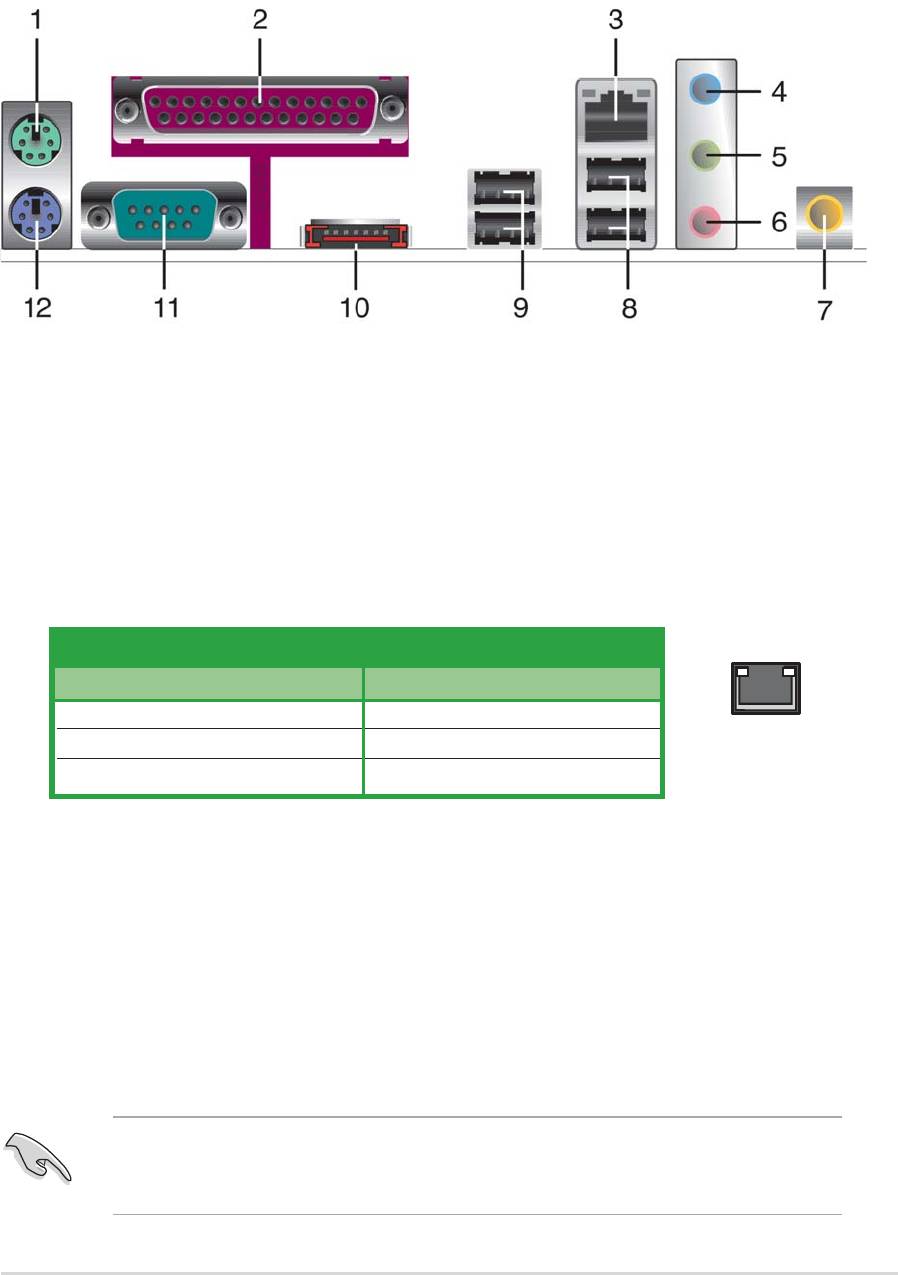
1.10 Anschlüsse
Dieser Abschnitt beschreibt die Anschlüsse an der Rück- und Innenseite des
Motherboards.
1.10.1 Rückseitenanschlüsse
1. PS/2-Mausanschluss. Dieser grüne Anschluss ist für eine PS/2-Maus
vorgesehen.
2. Paralleler Anschluss. Dieser 25-pol. Anschluss verbindet mit parallelen
Druckern, Scannern oder anderen Geräten.
3. RJ-45-Anschluss. Dieser Anschluss erlaubt eine Gigabit-Verbindung mit einem
lokalen Netzwerk (LAN) über einen Netzwerkhub. Die Bedeutungen der LED-
Anzeigen am LAN-Anschluss entnehmen Sie bitte der folgenden Tabelle.
LED-Anzeigen am LAN-Anschluss
RJ45
ACT/LINK LED SPEED LED
SPEEDACT/LNK
Status Beschreibung Status Beschreibung
AUS Keine Verbindung AUS Keine Verbindung
Orange 100Mbps-Verbindung Grün 10Mbps-Verbindung
Blinken Aktivität Blinken Aktivität
4. Line In-Anschluss. Dieser (hellblaue) Anschluss verbindet mit
Kassettenrecorder, CD- oder DVD-Player und anderen Audiogeräten. Im
6-Kanalmodus wird dieser Anschluss zum Bass-/Mittelautsprecher.
5. Line Out-Anschluss. Dieser (hellgrüne) Anschluss verbindet mit
Kopfhörern oder Lautsprechern. Im 6-Kanalmodus wird dieser Anschluss
zum Front-Lautsprecherausgang.
6. Mikrofonanschluss. Dieser (rosa) Anschluss nimmt ein Mikrofon auf. Im 6-
Kanalmodus wird dieser Anschluss zum hinteren Lautsprecherausgang.
Die Funktionen der Audioanschlüsse Line Out, Line In und Mic
verändern sich wie in der folgenden Tabelle aufgeführt, wenn Sie die 6-
Kanalaudiokonfi guration wählen.
ASUS K8V-XE Motherboard
1-19
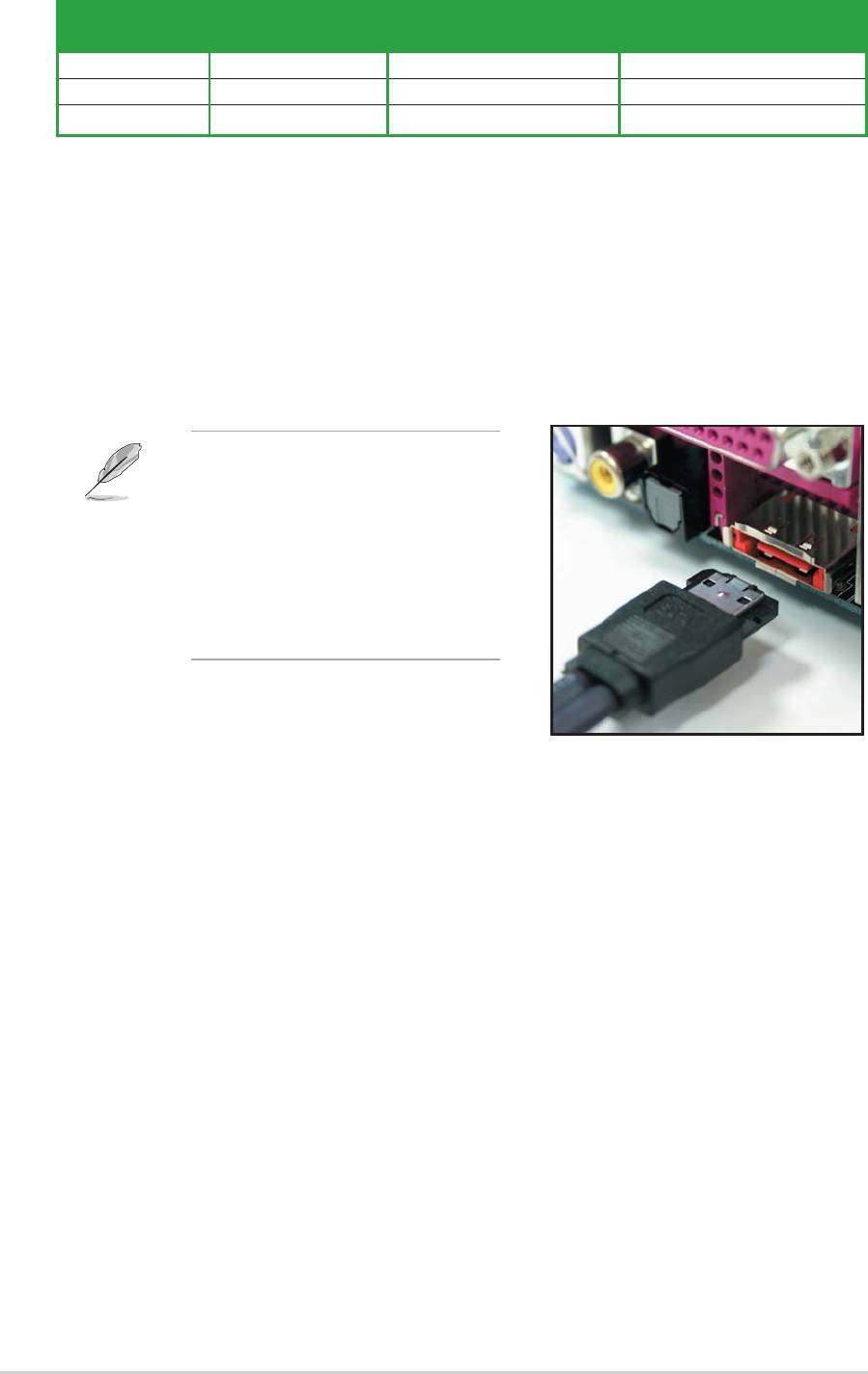
Audio 2-, 4- oder 6-Kanalkonfi guration
Kopfhörer/
2-Lautsprecher 4-Lautsprecher 6-Lautsprecher
Hellblau Line In Line In Bass/Mitte
Hellgrün Line Out Front-Lautsprecher Front-Lautsprecher
Rosa Mic In Hinterer Lautsprecher Hinterer Lautsprecher
7. S/PDIF-Ausgang. Dieser Anschluss nimmt ein externes Audioausgabegerät auf.
8. USB 2.0-Anschlüsse 3 und 4. Die zwei 4-pol. Universal Serial Bus (USB)-
Anschlüsse nehmen USB 2.0-Geräte auf.
9. USB 2.0-Anschlüsse 1 und 2. Die zwei 4-pol. Universal Serial Bus (USB)-
Anschlüsse nehmen USB 2.0-Geräte auf.
10. Externer Serial ATA 3Gb/s-Anschluss. Dieser Anschluss verbindet mit einer
externen SATA-Box oder einem Serial ATA Anschluss-Vervielfacher.
Der externe SATA-Anschluss
unterstützt externe Serial ATA
3 Gb/s-Geräte. Längere Kabel
erfordern einen größeren
Strombedarf, um Signale bis
zu 2 m weit übertragen zu
können, und ermöglichen Hot-
Swapping.
11. Serieller Anschluss. Dieser 9-pol. COM1-Anschluss verbindet mit
Maus, Modem, oder anderen Geräten, die seriellen Spezifi kationen
entsprechen.
12. PS/2-Tastaturanschluss. Dieser (lila) Anschluss ist für eine PS/2-
Tastatur vorgesehen.
1-20
Kapitel 1: Produkteinführung
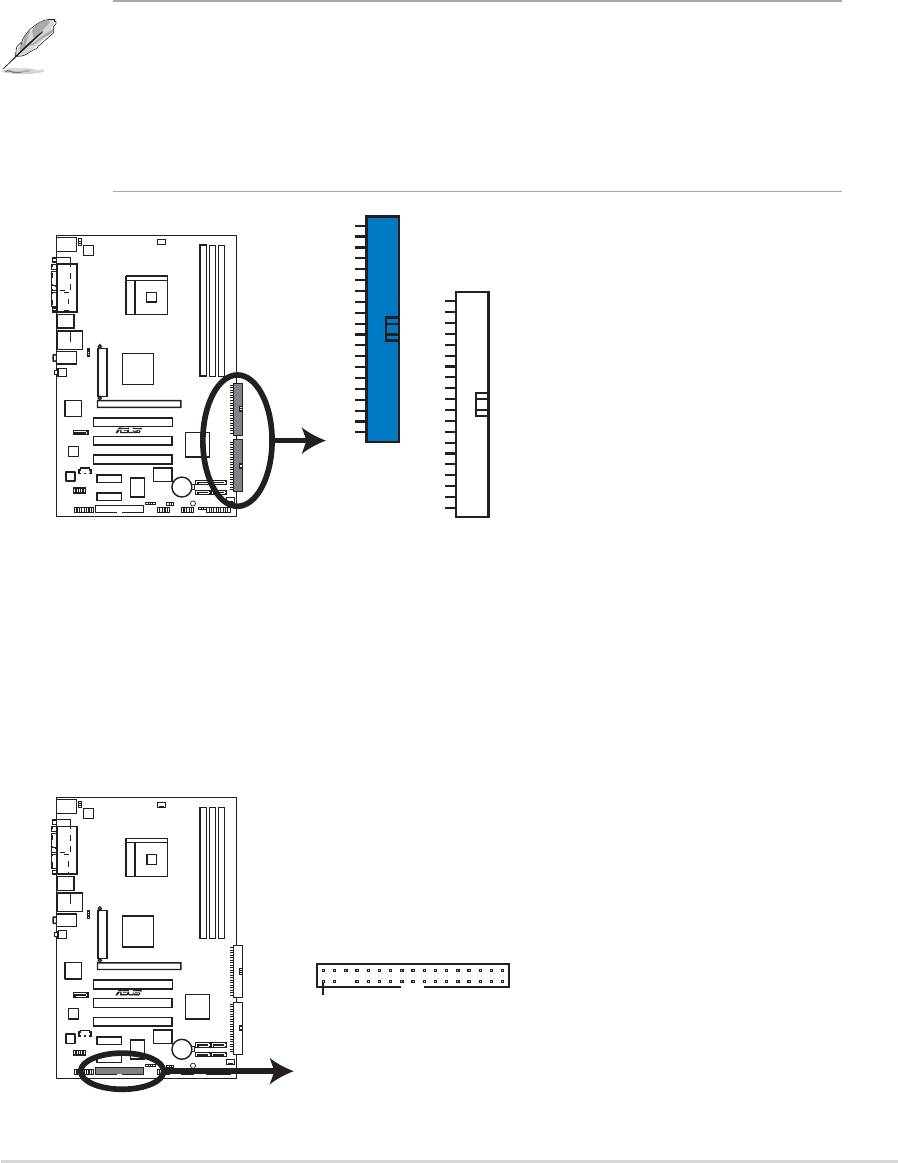
1.10.2 Interne Anschlüsse
1. IDE-Anschlüsse (40-1 pol. PRI_IDE, SEC_IDE)
Dieser Anschluss nimmt das beigelegte UltraATA133-IDE-
Festplattenkabel auf. Verbinden Sie das blaue Ende des Kabels
mit dem primären (empfohlen) oder sekundären IDE-Anschluss am
Motherboard, und verbinden Sie dann den grauen Kabelanschluss
mit dem UltraATA133 Slave-Gerät (Festplatte) und den schwarzen
Kabelanschluss mit dem UltraATA133-Master-Gerät.
• Folgen Sie der Festplattendokumentation, wenn Sie sie als “Master”
oder “Slave” einstellen.
• Der Pol 20 entfällt am IDE-Anschluss, damit er zum abgedeckten
Loch auf dem Ultra DMA-Kabelanschluss passt. Dies verhindert eine
falsche Einsteckrichtung beim Anschließen des IDE-Kabels.
• Das Loch neben dem blauen Anschluss am UltraATA-Kabel ist beabsichtigt.
K8V-XE
R
PRI_IDE
SEC_IDE
HINWEIS: Richten Sie die rote
(Zicktack-)Markierung des IDE-
K8V-XE IDE-Anschlüsse
Flachbandkabels auf PIN 1 aus.
2. Diskettenlaufwerksanschluss (34-1 pol. FLOPPY)
Dieser Anschluss nimmt das beigelegte Diskettenlaufwerk (FDD)-Signalkabel
auf. Verbinden Sie ein Ende des Kabels mit diesem Anschluss und dann das
andere Ende mit dem Signalanschluss an der Rückseite des Diskettenlaufwerks
(Pol 5 entfällt am Anschluss, um eine falsche Kabelverbindung bei der
Verwendung eines FDD-Kabels mit bedecktem Pol 5 zu vermeiden).
FLOPPY
K8V-XE
R
PIN 1
HINWEIS: Richten Sie die rote Markierung
des Flachbandkabels auf PIN 1 aus.
K8V-XE Diskettenlaufwerksanschluss
ASUS K8V-XE Motherboard
1-21
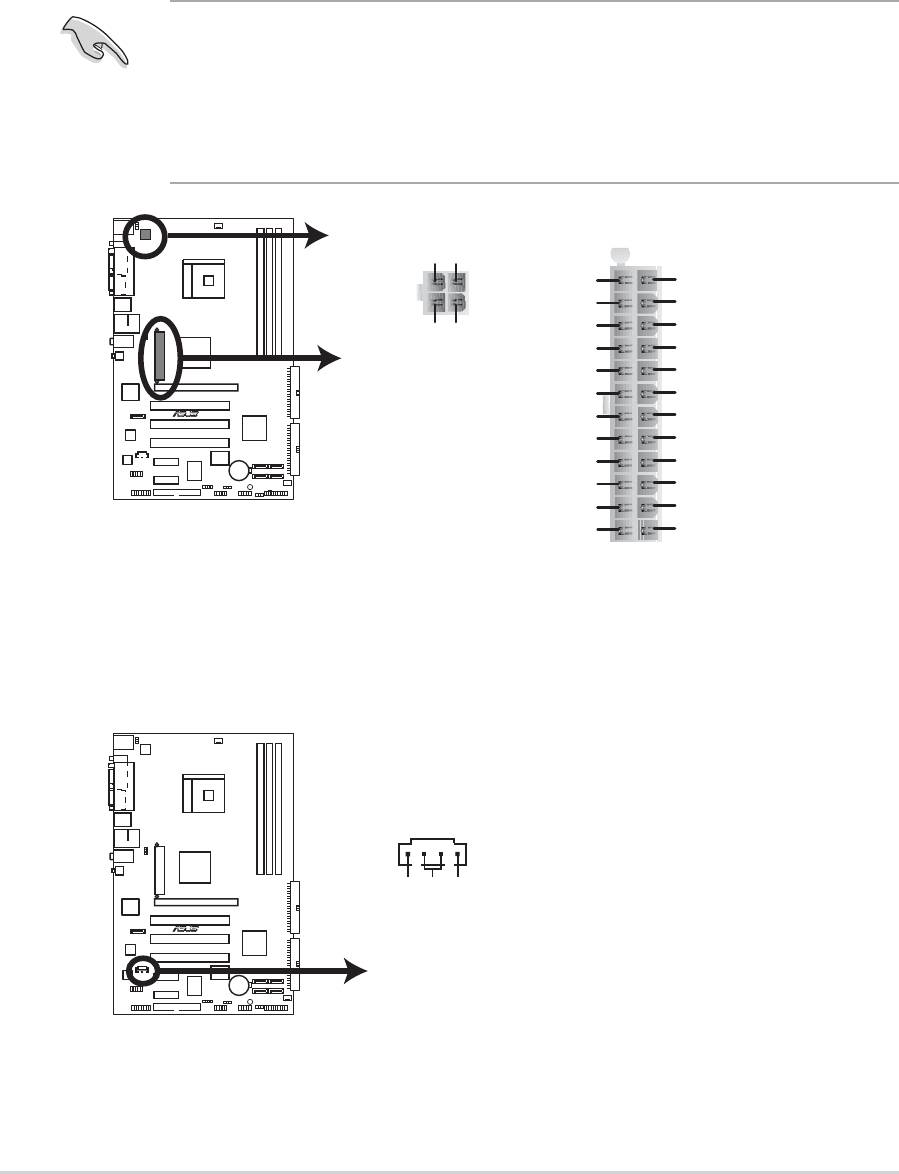
3. ATX-Stromanschlüsse (24-pol. ATXPWR, 4-pol. ATX12V)
Diese Anschlüsse dienen einer ATX-Stromversorgung. Die Stecker der
Stromversorgung können nur in eine Richtung in diese Anschlüsse
eingesteckt werden. Drücken Sie die Stecker richtig ausgerichtet ganz
hinein, bis sie einrasten.
Um die CPU mit genügend Strom zu versorgen, muss zusätzlich zum
24-pol. EATX-Stromanschluss der 4-pol. ATX +12V-Stromstecker
angeschlossen werden.
Vergewissern Sie sich, dass das ATX 12V-Netzteil mindestens 8A auf
der +12V-Leitung und mindestens 1A auf der +5-Volt-Standby-Leitung
(+5VSB) liefert. Die Mindestnennleistung muss 300W betragen, 350W
für ein voll konfi guriertes System. Wenn nicht genügend Leistung
vorhanden ist, kann das System instabil oder möglicherweise gar nicht
erst gestartet werden.
ATX12V
EATXPWR
+12V DC
GND
+3 Volt +3 Volt
-12 Volt
+3 Volt
Erde
Erde
+12V DC
GND
PSON#
+5 Volt
Erde
Erde
K8V-XE
Erde
+5 Volt
R
Erde
Erde
-5 Volt
Power OK
+5 Volt
+5V Standby
+5 Volt
+12 Volt
+5 Volt
+12 Volt
K8V-XE ATX-Stromanschlüsse
Erde
+3 Volt
4. Interne Audioanschlüsse (4-pol. CD, AUX)
Mit diesen Anschlüssen können Sie Stereo-Audiosignale von Quellen wie
CD-ROM-Laufwerken, dem TV-Tuner, oder MPEG-Karten empfangen.
CD (schwarz)
Rechter Audiokanal
Erde
Linker Audiokanal
K8V-XE
R
K8V-XE Interne Audioanschlüsse
1-22
Kapitel 1: Produkteinführung
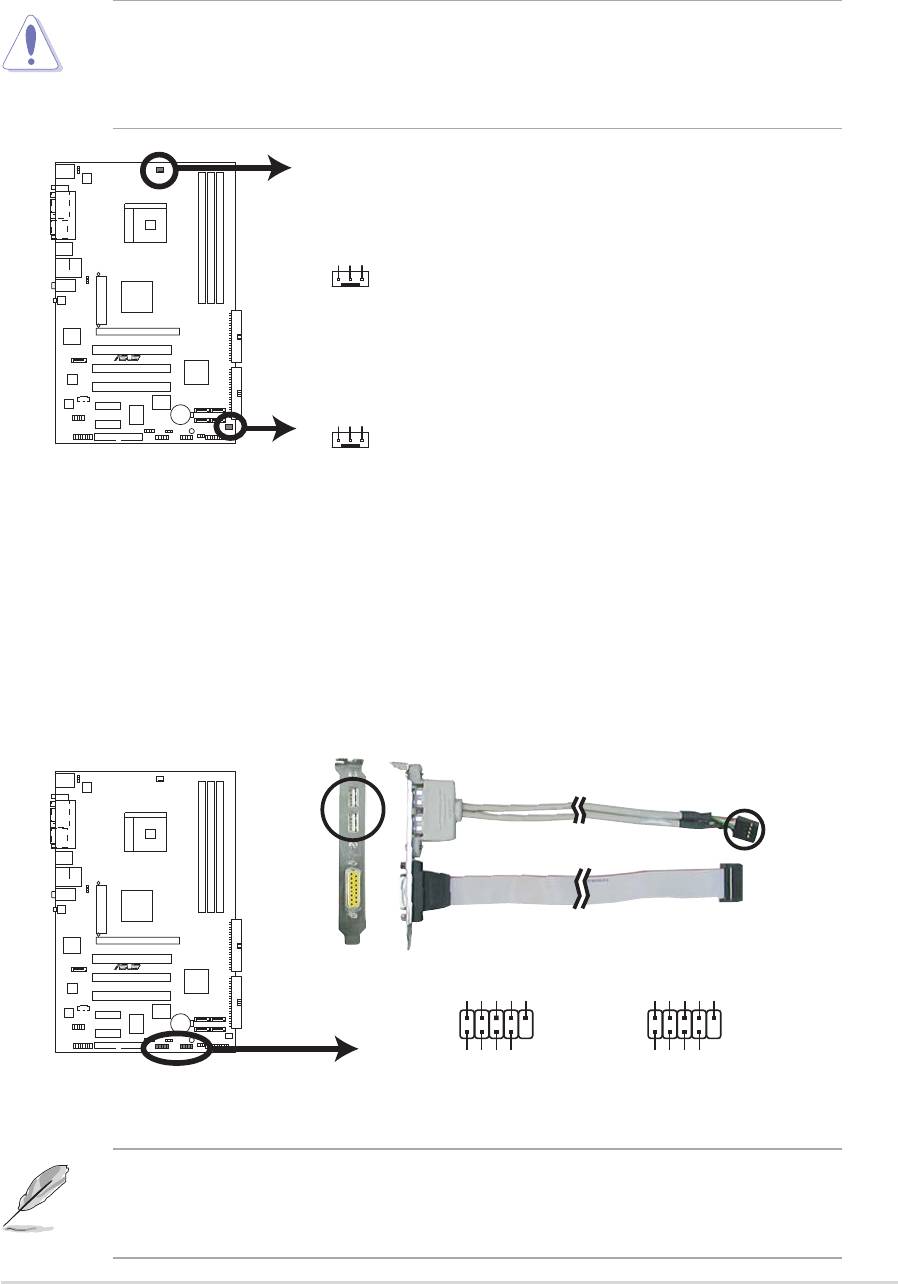
5. CPU- und Gehäuselüfteranschlüsse (3-pol. CPU_FAN, CHA_FAN)
Die Lüfteranschlüsse unterstützen Lüfter mit 350mA~740mA (8,88W
max.) oder insgesamt 1A~2.22A (26.64W max.) mit +12V. Verbinden
Sie die Lüfterkabel mit den Lüfteranschlüssen am Motherboard, wobei der
schwarze Leiter jedes Kabels zum Erdungsstift des Anschlusses passen muss.
Vergessen Sie nicht, die Lüfterkabel mit den Lüfteranschlüssen zu
verbinden. Eine unzureichende Belüftung innerhalb des Systems kann die
Motherboard-Komponenten beschädigen. Dies sind keine Jumper! Setzen
Sie KEINE Jumpersteckbrücke auf die Lüfteranschlüsse!
CPU_FAN
GND
+12V
Rotation
K8V-XE
CHA_FAN
R
GND
+12V
Rotation
K8V-XE Lüfteranschlüsse
6. USB-Sockel (10-1 pol. USB56, USB78)
Diese Sockel dienen zum Einbau von zusätzlichen USB 2.0-Anschlüssen.
Verbinden Sie das USB/GAME-Modulkabel mit einem dieser Sockel und
befestigen Sie das USB-Modul anschließend an der Gehäusevorderseite.
Das Modul verfügt über zwei USB 2.0-Anschlüsse, und ermöglicht
die Verbindung mit USB-Geräten der nächsten Generation, wie
Hochaufl ösungskameras, Scannern und Druckern.
K8V-XE
R
USB+5V
USB_P6-
USB_P6+
GND
NC
USB+5V
USB_P8-
USB_P8+
GND
NC
USB56
USB78
1
1
GND
GND
K8V-XE USB 2.0-Anschlüsse
USB+5V
USB_P5-
USB+5V
USB_P5+
USB_P7-
USB_P7+
• Das USB 2.0-Modul muss separat erworben werden
• Installieren Sie den USB 2.0-Treiber, bevor Sie die USB 2.0-Funktion
verwenden.
ASUS K8V-XE Motherboard
1-23
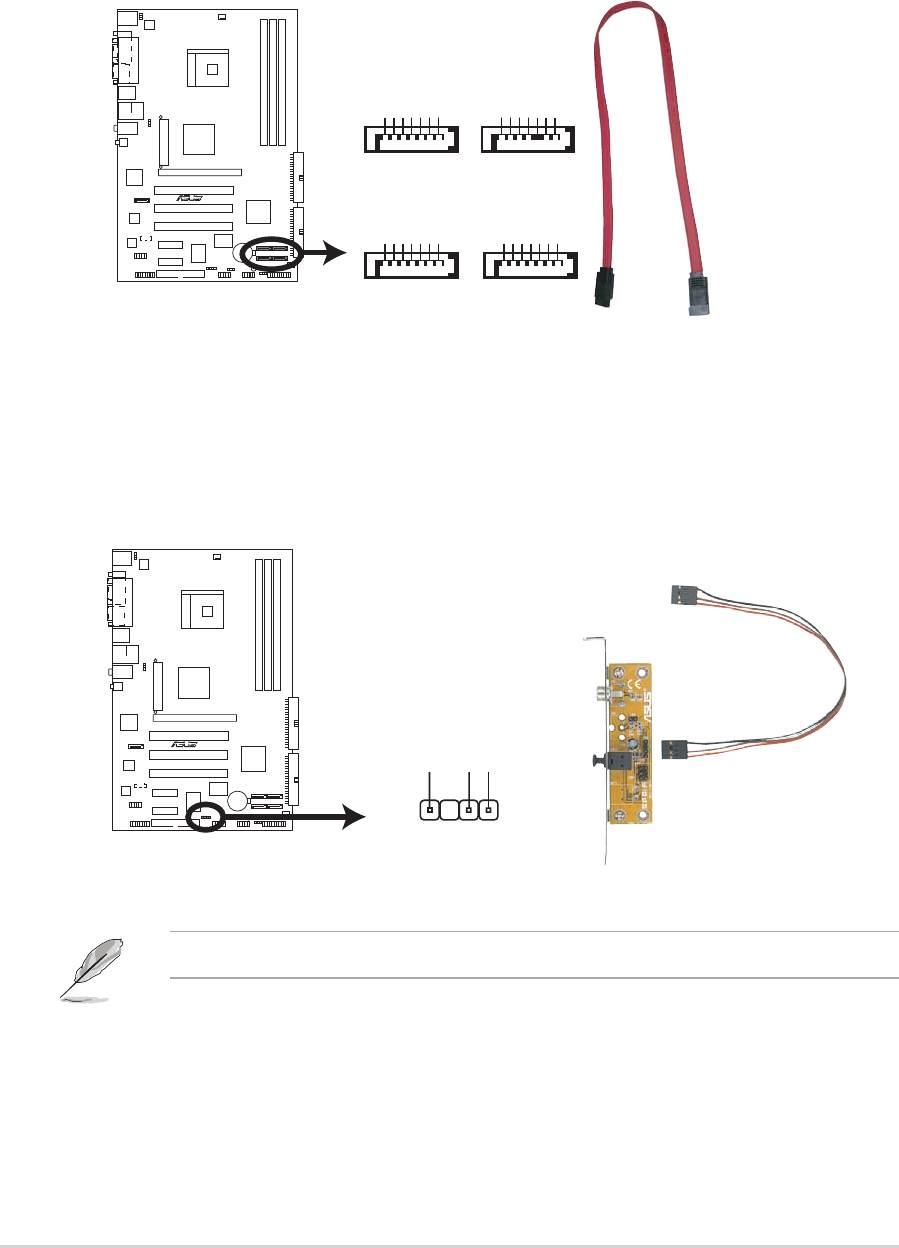
4. Serial ATA-Anschlüsse (7-pol. SATA1, SATA2, SATA3, SATA4)
Diese Anschlüsse sind für die Serial ATA-Signalkabel von SATA-
Festplatten gedacht. Die derzeitigen Serial ATA I-Schnittstellen
ermöglichen eine Datenübertragungsrate von bis zu 150 MB/s; Serial
ATA II ermöglicht 300 MB/s und ist damit schneller als der Parallel
ATA-Standard mit 133 MB/s (DMA/133).
SATA2SATA4
RSATA_RXN2
RSATA_RXP2
RSATA_TXN2
RSATA_TXP2
RSATA_RXN2
RSATA_RXP2
RSATA_TXN2
RSATA_TXP2
GND
GND
GND
GND
GND
GND
K8V-XE
SATA1SATA3
R
RSATA_RXN2
RSATA_RXP2
RSATA_TXN2
RSATA_TXP2
RSATA_RXN2
RSATA_RXP2
RSATA_TXN2
RSATA_TXP2
GND
GND
GND
GND
GND
GND
K8V-XE SATA-Anschlüsse
5. Digitaler Audioanschluss (4-1 pol. SPDIF_OUT)
Dieser Anschluss dient zum Verbinden des S/PDIF-Audiomoduls für
digitalen Sound. Verbinden Sie das eine Ende des S/PDIF-Audiokabels
mit diesem Anschluss und das andere Ende mit dem S/PDIF-Modul.
SPDIF_OUT
SPDIFOUT
K8V-XE
GND
+5V
R
K8V-XE Digitaler Audioanschluss
Das S/PDIF-Ausgangsmodul muss separat erworben werden.
1-24
Kapitel 1: Produkteinführung
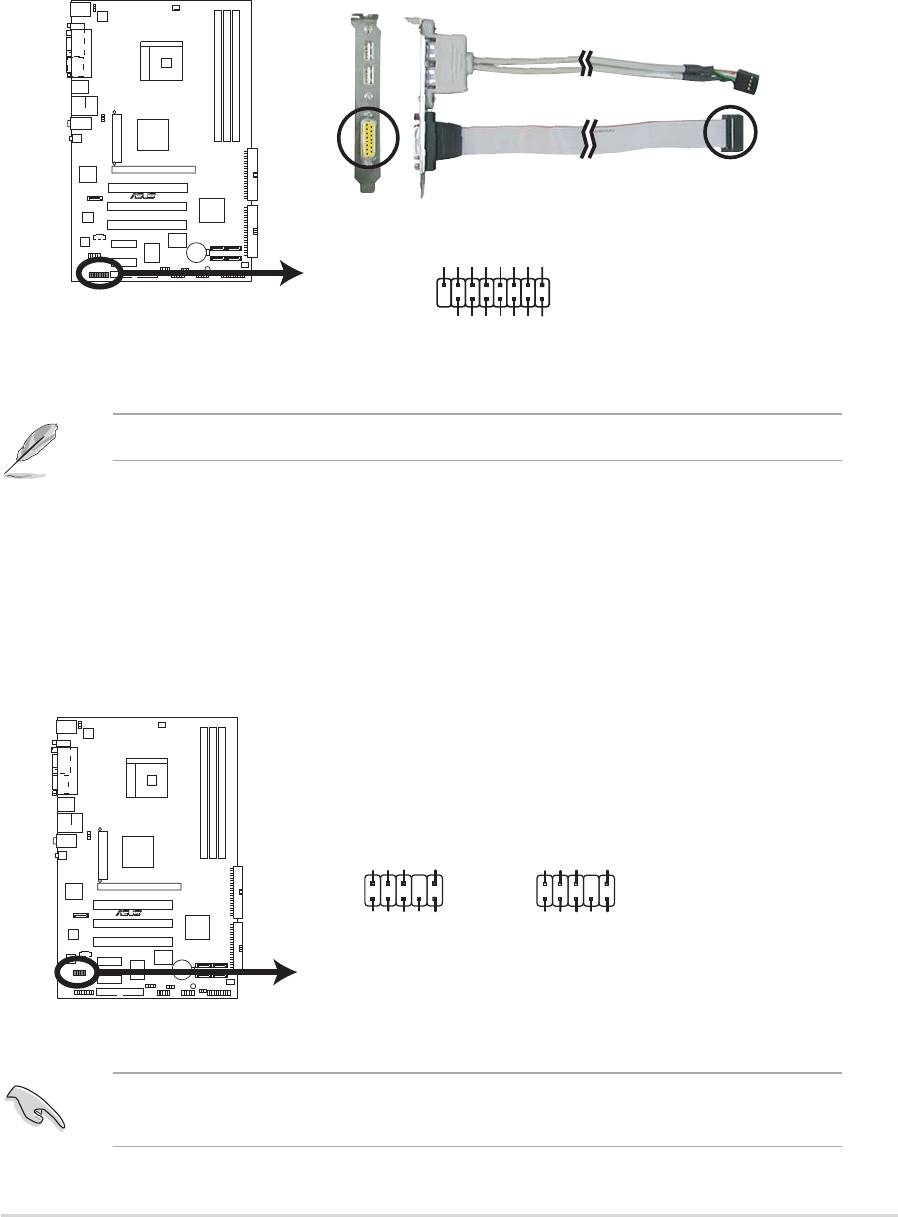
6. GAME/MIDI-Sockel (16-1-pol. GAME)
Dieser Sockel nimmt ein GAME/MIDI-Port-Modul auf. Verbinden Sie das
Kabel USB/GAME-Modul mit diesem Sockel, und befestigen Sie das
Modul anschließend an einer Steckplatzaussparung an der Rückseite des
Computergehäuses. Sie können einen Joystick bzw. ein Game-Pad zum Spielen
von Game-Programmen oder ein MIDI-Geräte zum Abspielen oder Bearbeiten
von Audiodateien an den GAME/MIDI-Anschluss an dieses Modul anschließen.
K8V-XE
R
+5V
J1B2
J1CY
GND
GND
J1CXJ2CX
J1B1J2B1
+5V
GAME
K8V-XE Game-Sockel
J2B2
+5V
J2CY
MIDI_IN
MIDI_OUT
Das Game/MIDI-Modul muss separat erworben werden.
7. Fronttafel-Audioanschluss (10-1 pol. AAFP)
Dieser Anschluss dient zum Verbinden eines Audio E/A-Moduls, das an
der Fronttafel des Computers befestigt wird und den herkömmlichen AC
ʻ97 Audiostandard unterstützt. Verbinden Sie ein Ende des Fronttafel-
Audiomodulkabels mit diesem Anschluss.
AAFP
Azalia-konforme
Legacy ACʼ97-
Definition
konforme Definition
GND
PRESENCE#
SENSE1_RETUR
SENSE2_RETUR
AGND
+5VA
BLINE_OUT_R
BLINE_OUT_L
K8V-XE
R
NC
MIC2
PORT1 L
PORT1 R
PORT2 R
PORT2 L
MICPWR
Line out_R
Line out_L
SENSE_SEND
K8V-XE Analoger Fronttafelanschluss
Es wird empfohlen, ein HD-Fronttafelaudiomodul mit diesem Anschluss zu
verbinden, um die HD-Audiofähigkeiten des Motherboards voll nutzen zu können.
ASUS K8V-XE Motherboard
1-25
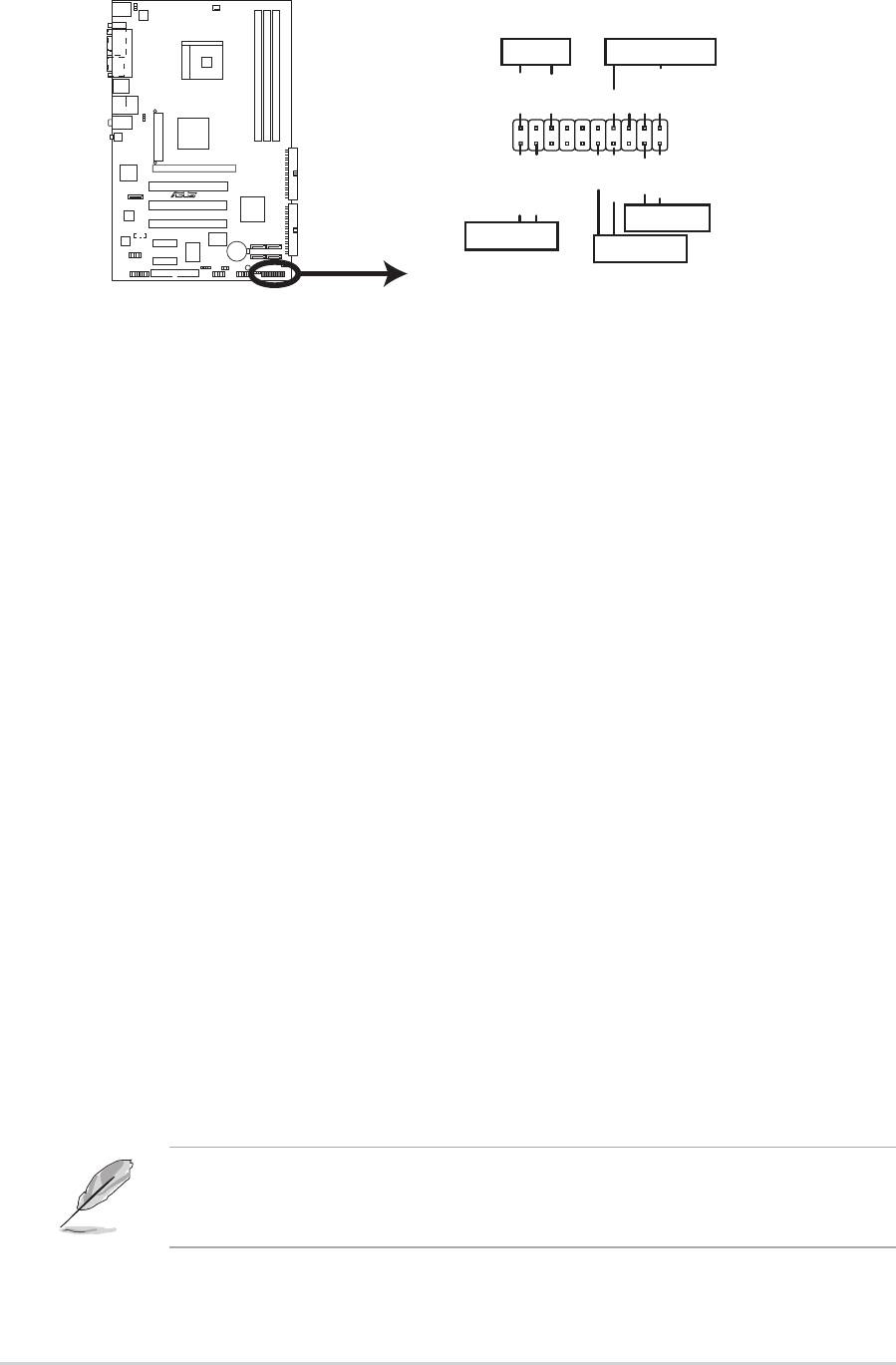
8. Systemtafelanschluss (20-1 pol. PANEL)
Dieser Anschluss unterstützt mehrere Gehäuse-gebundene Funktionen.
PLED
SPEAKER
PLED+
PLED-
+5V
Ground
Ground
Speaker
PANEL
K8V-XE
PWR
R
Ground
Reset
Ground
IDE_LED+
IDE_LED-
RESET
IDE_LED
PWRSW
* Benötigt ein ATX-Netzteil.
K8V-XE Systemtafelanschluss
• Systemstrom-LED (Grün 3-pol. PLED)
Dieser 3-pol. Anschluss wird mit der System-Strom-LED verbunden.
Die System-Strom-LED leuchtet, wenn Sie das System einschalten. Sie
blinkt, wenn sich das System im Energiesparmodus befi ndet.
• Systemlautsprecher (Orange 4-pol. SPEAKER)
Dieser 4-pol. Anschluss wird mit dem am Gehäuse befestigten
System-Lautsprecher verbunden. Über diesen Lautsprecher hören Sie
Systemsignale und Warntöne.
• Reset-Schalter (Blau 2-pol. RESET)
Verbinden Sie diesen 2-pol. Anschluss mit einem am Gehäuse
befestigten Reset-Schalter, um das System ohne Ausschalten neu zu
starten.
• ATX-Stromschalter/Soft-Aus-Schalter (Hellgrün 2-pol. PWRSW )
Dieser Anschluss wird mit dem Systemstromschalter verbunden.
Durch Drücken des Netzschalters wird das System eingeschaltet oder
wechselt das System in den Energiesparmodus oder Soft-Aus-Modus, je
nach den Einstellungen im BIOS. Ist das System eingeschaltet und halten
Sie den Netzschalter länger als 4 Sekunden gedrückt, wird das System
ausgeschaltet.
• Festplattenaktivitäts-LED (Rot 2-pol. IDE_LED)
Dieser 2-pol. Anschluss wird mit der HDD Aktivitäts-LED verbunden. Die
IDE LED leuchtet auf oder blinkt, wenn Daten auf der Festplatte gelesen
oder auf die Festplatte geschrieben werden.
Die System-Bedienfeldanschlüsse sind mit Farben gekennzeichnet, um
eine einfache und richtige Verbindung sicherzustellen. Einzelheiten hierzu
entnehmen Sie bitte den Anschlussbeschreibungen.
1-26
Kapitel 1: Produkteinführung

Kapitel 2
Dieses Kapitel erklärt Ihnen, wie Sie die
Systemeinstellungen über die BIOS-
Setupmenüs ändern. Hier fi nden Sie auch
ausführliche Beschreibungen der BIOS-
Parameter.
BIOS-Setup
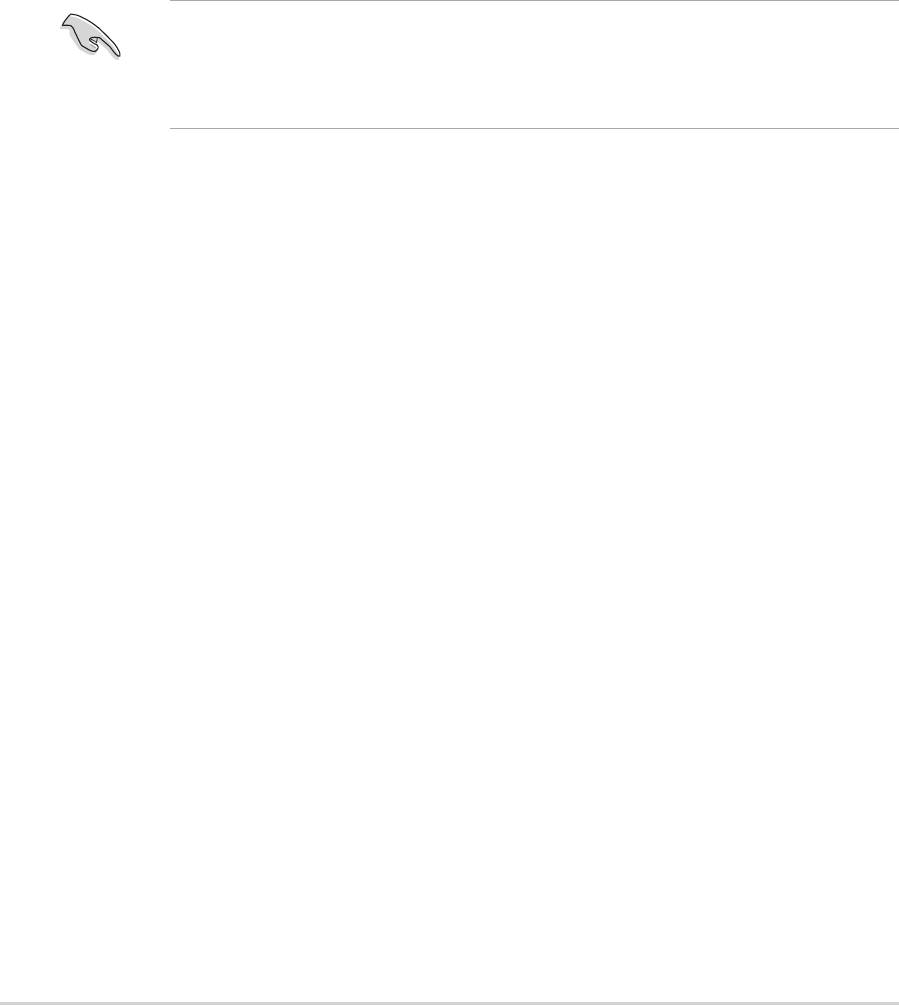
2.1 Verwalten und Aktualisieren des BIOS
Die folgenden Dienstprogramme helfen Ihnen, das Basic Input/Output
System (BIOS)-Setup des Motherboards zu verwalten und zu aktualisieren.
2.1.1 Erstellen einer bootfähigen Diskette
1. Es gibt verschiedene Methoden, eine bootfähige Diskette zu erstellen.
DOS-Umgebung
a. Stecken Sie eine 1,44 MB-Diskette in das Diskettenlaufwerk.
b. Bei der DOS-Eingabeaufforderung tippen Sie bitte format A:/S und
drücken Sie anschließend die <Eingabetaste>.
®
Windows
98SE/ME/XP-Umgebung
a. Stecken Sie eine 1,44 MB-Diskette in das Diskettenlaufwerk.
®
b. Klicken Sie Start auf dem Windows
-Desktop und wählen Sie Arbeitsplatz.
c. Wählen Sie das 3 1/2 Floppy Drive-Symbol.
d. Wählen Sie Datei aus dem Menü und wählen Sie Formatieren.
Daraufhin erscheint ein Fenster: Formatieren von A:.
®
e. Unter Windows
XP wählen Sie bitte aus den Formatierungsoptionen
MS-DOS-Startdiskette erstellen und klicken Sie dann auf Start.
ODER
®
Unter Windows
98SE/ME, klicken Sie bitte die Full option-
Schaltfl äche als Formattyp, und klicken Sie dann auf Start.
®
Windows
2000-Umgebung
®
Um ein Set von Bootdisketten unter Windows
2000 zu erstellen,
®
führen Sie bitte Makeboot.exe von der Windows
2000-CD aus:
a. Stecken Sie eine formatierte 1,44 MB-Diskette in das Laufwerk.
®
b. Legen Sie die Windows
2000 CD in das optische Laufwerk ein.
2-2
Kapitel 2: BIOS-Setup
1. Award BIOS Flash
1. Award BIOS Flash
-Programm
-Programm (Aktualisiert das BIOS im DOS-Modus
über eine bootfähige Diskette.)
2. ASUS CrashFree BIOS 2
2. ASUS CrashFree BIOS 2 (Aktualisiert das BIOS über eine
bootfähige Diskette oder die Motherboard Support-CD, wenn die BIOS-
Datei fehlerhaft geworden ist.)
3. ASUS EZ Flash
3. ASUS EZ Flash (Aktualisiert das BIOS über eine Diskette während
des POST.)
4. ASUS Update
®
4. ASUS Update (Aktualisiert das BIOS in einer Windows
-Umgebung.)
Siehe entsprechende Abschnitte für Details zu diesen Dienstprogrammen.
Speichern Sie eine Kopie der ursprünglichen Motherboard BIOS-Datei auf
einer bootfähigen Diskette für den Fall, dass Sie das alte BIOS später
wiederherstellen müssen. Verwenden Sie das ASUS Update- oder Award BIOS
Flash-Programm, um das ursprüngliche BIOS des Motherboards zu kopieren.

